Page 1
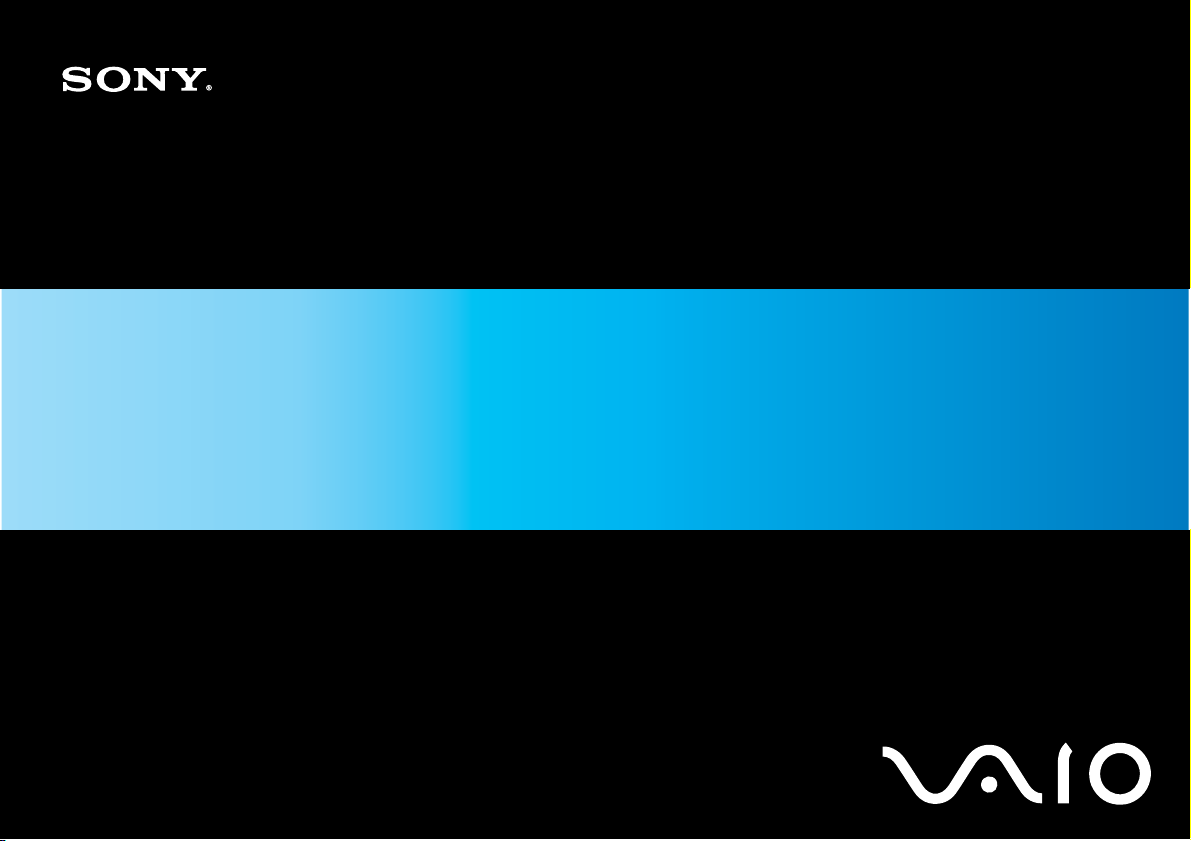
Guida dell'utente
Personal computer
Serie VGN-AW
N
Page 2
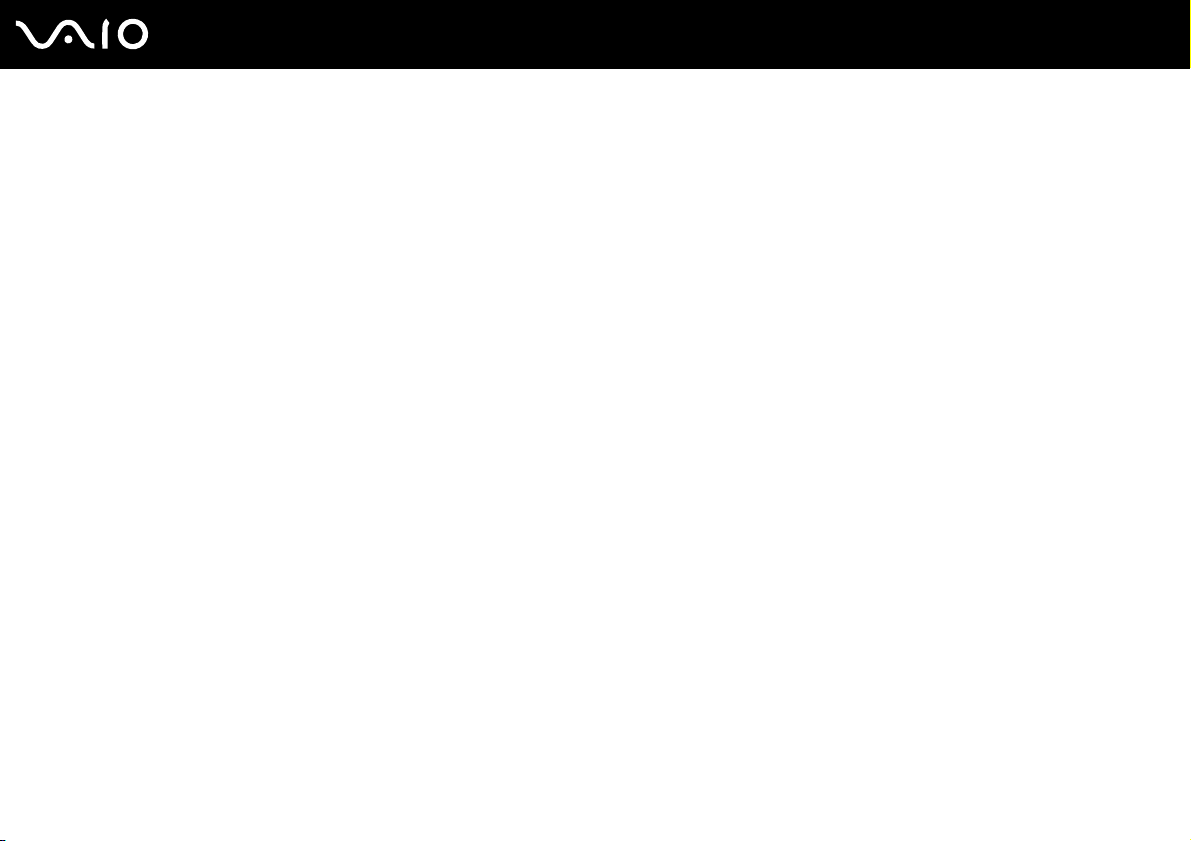
Indice
Informazioni preliminari ......................................................................................................................................................6
Avviso ..........................................................................................................................................................................7
Documentazione ..........................................................................................................................................................8
Ergonomia..................................................................................................................................................................12
Guida introduttiva .............................................................................................................................................................14
Individuazione dei comandi e delle porte...................................................................................................................15
Informazioni sulle spie ...............................................................................................................................................22
Collegamento a una fonte di alimentazione ...............................................................................................................24
Uso della batteria .......................................................................................................................................................25
Spegnimento sicuro del computer .............................................................................................................................32
Uso del computer VAIO ...................................................................................................................................................33
Uso della tastiera .......................................................................................................................................................34
Uso del touchpad .......................................................................................................................................................35
Uso dei tasti funzione speciali....................................................................................................................................36
Uso della videocamera MOTION EYE incorporata....................................................................................................38
Uso dell'unità disco ottico...........................................................................................................................................41
Uso della funzione TV................................................................................................................................................50
Uso di moduli ExpressCard .......................................................................................................................................59
Uso di Memory Stick ..................................................................................................................................................62
Uso della scheda di memoria SD...............................................................................................................................68
Uso della scheda di memoria CF ...............................................................................................................................71
2
nN
Page 3

3
nN
Uso di Internet............................................................................................................................................................75
Uso della rete LAN wireless (WLAN) .........................................................................................................................76
Uso della funzione Bluetooth .....................................................................................................................................83
Uso delle periferiche ........................................................................................................................................................89
Collegamento di altoparlanti esterni...........................................................................................................................90
Collegamento di uno schermo esterno ......................................................................................................................92
Selezione delle modalità di visualizzazione ...............................................................................................................97
Uso della funzione a monitor multipli .........................................................................................................................98
Collegamento di un microfono esterno ....................................................................................................................100
Collegamento di una periferica USB (Universal Serial Bus) ....................................................................................101
Collegamento di una stampante ..............................................................................................................................104
Collegamento di una periferica i.LINK .....................................................................................................................105
Collegamento a una rete (LAN) ...............................................................................................................................107
Personalizzazione del computer VAIO...........................................................................................................................108
Impostazione della password...................................................................................................................................109
Uso dell'autenticazione tramite impronta digitale.....................................................................................................116
Preparazione all'uso del computer con VAIO Control Center ..................................................................................124
Uso delle modalità di risparmio energetico ..............................................................................................................125
Gestione dell'alimentazione con VAIO Power Management....................................................................................130
Impostazioni della lingua con Windows Vista Ultimate ............................................................................................132
Configurazione del modem ......................................................................................................................................133
Aggiornamento del computer VAIO ...............................................................................................................................135
Aggiunta e rimozione dei moduli di memoria ...........................................................................................................136
Page 4
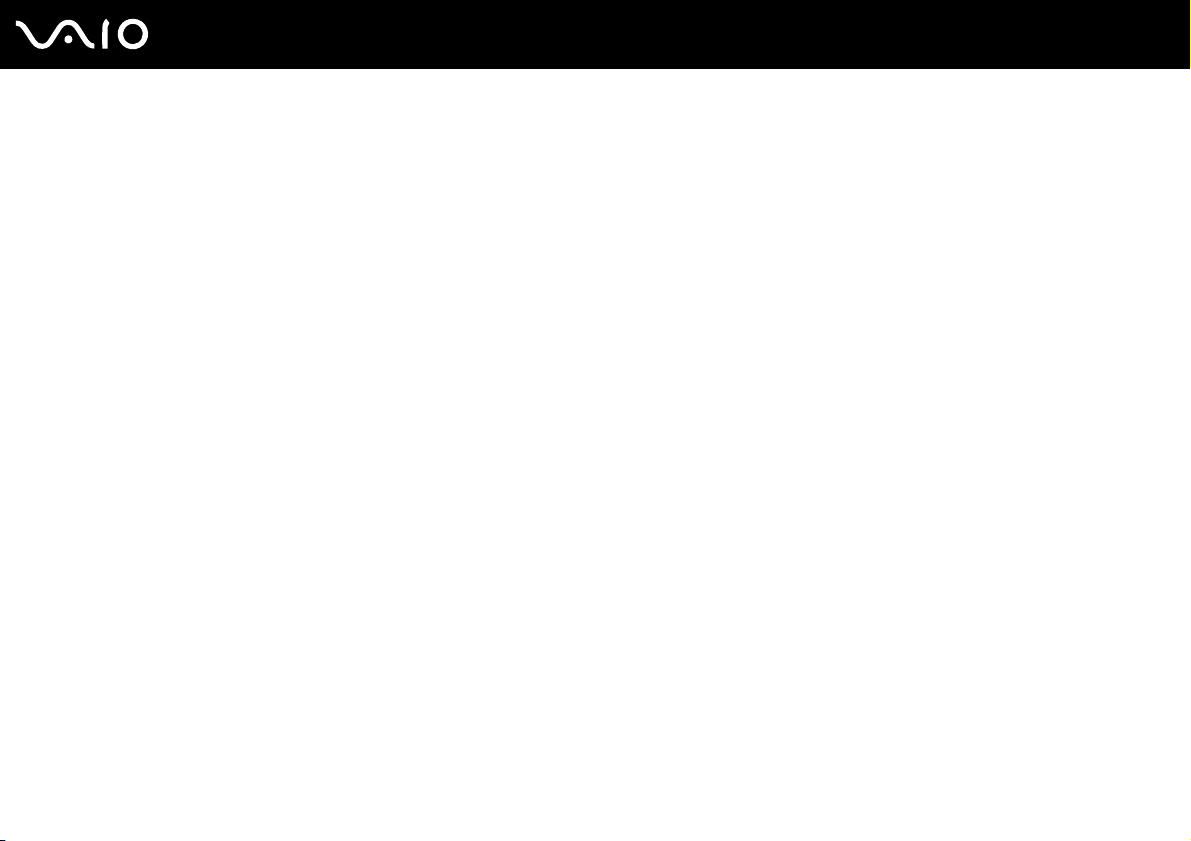
4
nN
Precauzioni ....................................................................................................................................................................142
Cura dello schermo LCD..........................................................................................................................................143
Uso delle fonti di alimentazione ...............................................................................................................................144
Cura del computer ...................................................................................................................................................145
Cura della videocamera MOTION EYE incorporata.................................................................................................147
Cura dei dischi floppy...............................................................................................................................................148
Cura dei dischi .........................................................................................................................................................149
Uso della batteria .....................................................................................................................................................150
Uso delle cuffie ........................................................................................................................................................151
Cura del supporto Memory Stick..............................................................................................................................152
Cura del disco rigido ................................................................................................................................................153
Aggiornamento del computer ...................................................................................................................................154
Risoluzione dei problemi ................................................................................................................................................155
Computer .................................................................................................................................................................157
Sicurezza del sistema ..............................................................................................................................................166
Batteria.....................................................................................................................................................................167
Videocamera MOTION EYE incorporata .................................................................................................................169
Internet.....................................................................................................................................................................172
Reti...........................................................................................................................................................................174
Tecnologia Bluetooth ...............................................................................................................................................178
Dischi ottici...............................................................................................................................................................183
Schermo...................................................................................................................................................................187
Stampa.....................................................................................................................................................................191
Microfono .................................................................................................................................................................192
Page 5
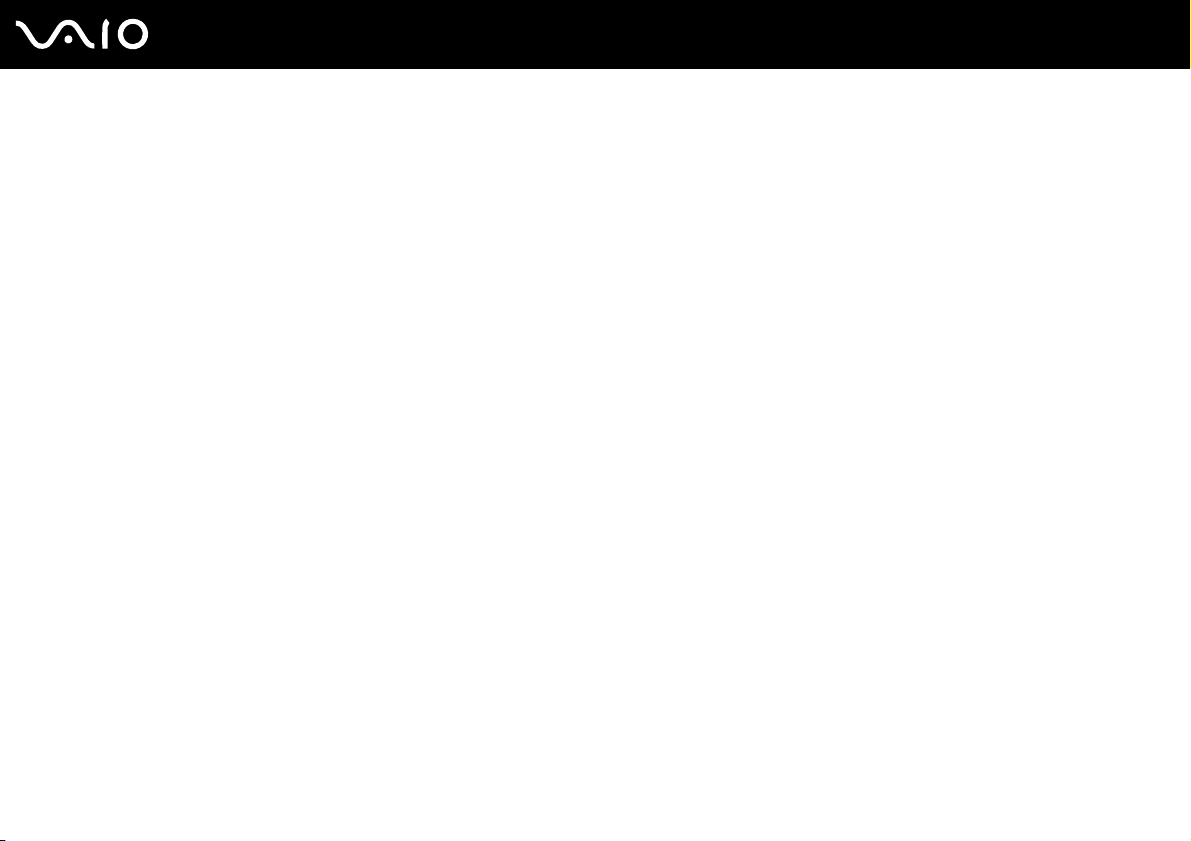
5
nN
Mouse ......................................................................................................................................................................193
Altoparlanti ...............................................................................................................................................................194
Touchpad .................................................................................................................................................................196
Tastiera ....................................................................................................................................................................197
Dischi floppy.............................................................................................................................................................198
Audio/Video..............................................................................................................................................................199
Memory Stick ...........................................................................................................................................................202
Periferiche................................................................................................................................................................204
Assistenza......................................................................................................................................................................205
Informazioni di supporto Sony .................................................................................................................................206
e-Support .................................................................................................................................................................207
Marchi ............................................................................................................................................................................209
Page 6
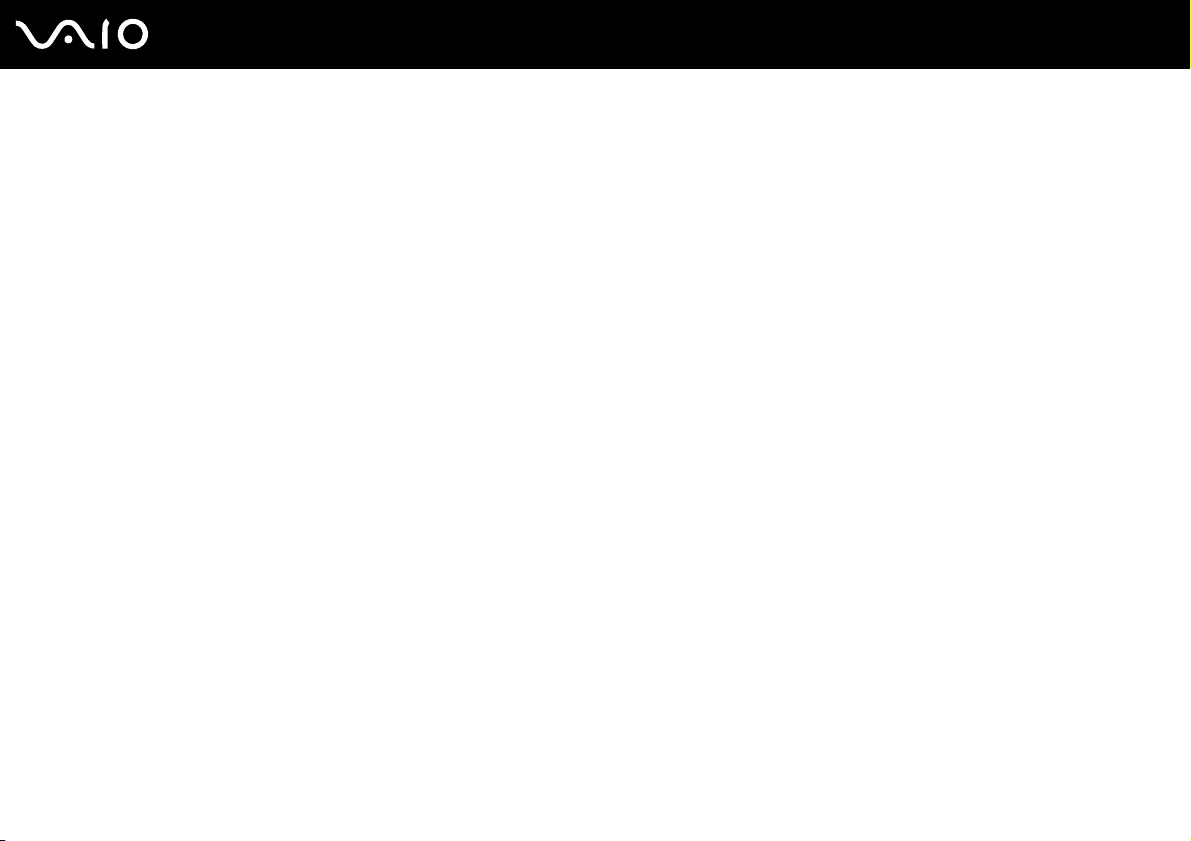
nN
Informazioni preliminari
Informazioni preliminari
Congratulazioni per avere acquistato un computer Sony VAIO®. Leggere attentamente la Guida dell'utente visualizzata.
Sony ha unito le tecnologie più avanzate nei settori audio, video, informatico e delle comunicazioni per offrire alla propria
clientela l'esperienza di un personal computer tra i più sofisticati.
!
Le immagini esterne in questo manuale potrebbero differire leggermente da quelle visualizzare sul computer.
6
Page 7
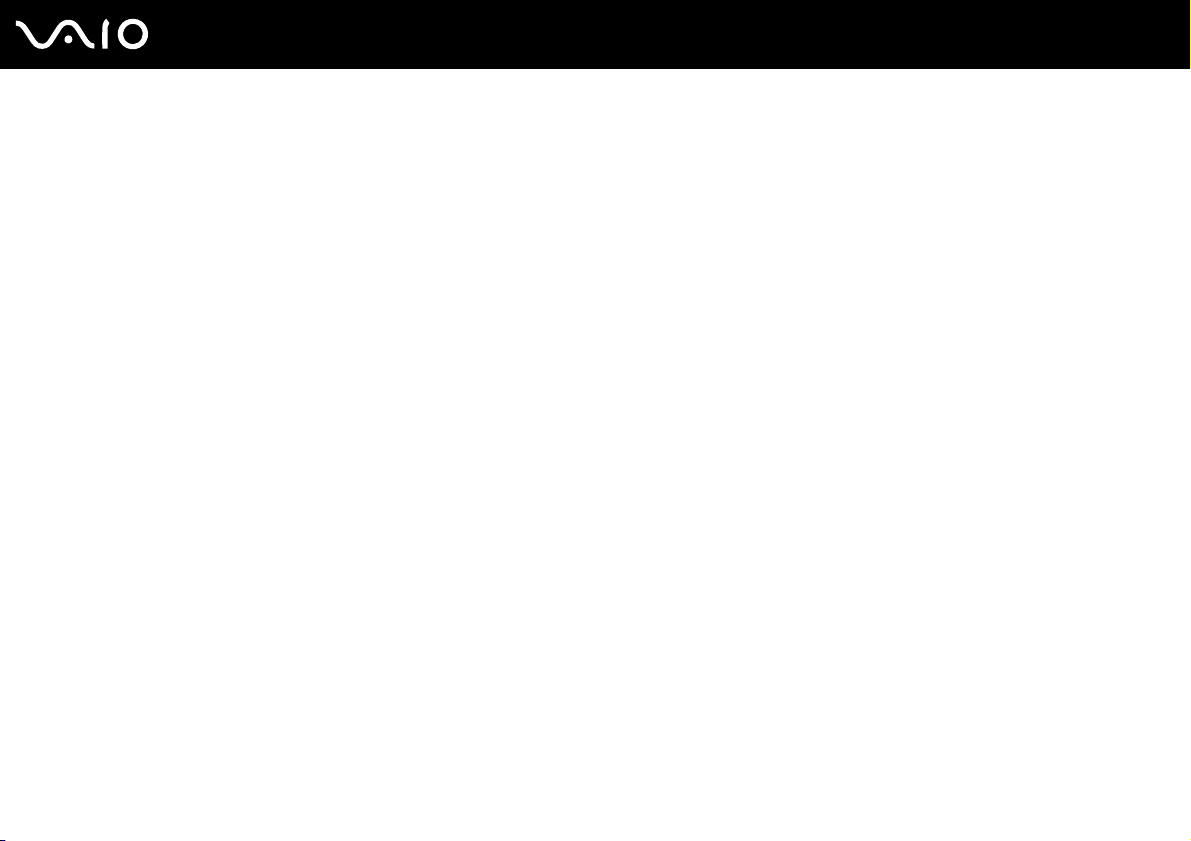
7
nN
Informazioni preliminari
Avviso
© 2008 Sony Corporation. Tutti i diritti riservati.
La presente guida e il software ivi descritto non possono essere riprodotti, tradotti o ridotti in un formato leggibile da macchina,
né interamente né in parte, senza previa autorizzazione scritta.
Sony Corporation non fornisce alcuna garanzia in relazione alla presente guida, al software o a qualsiasi altra informazione
ivi contenuta e disconosce espressamente qualsiasi garanzia implicita, commerciabilità o idoneità a impieghi particolari della
presente guida, del software e di tali altre informazioni. Sony Corporation non sarà in alcun caso responsabile per danni
accidentali, indiretti o particolari, fondati su illeciti, contratti o altro, derivanti o in relazione alla presente guida, al software
o ad altre informazioni ivi contenute.
Nella guida i contrassegni ™ o ® non sono specificati.
Sony Corporation si riserva il diritto di apportare modifiche alla presente guida e alle informazioni in essa contenute in qualsiasi
momento e senza preavviso. Il software descritto nella presente guida è soggetto ai termini di un contratto di licenza separato.
Page 8
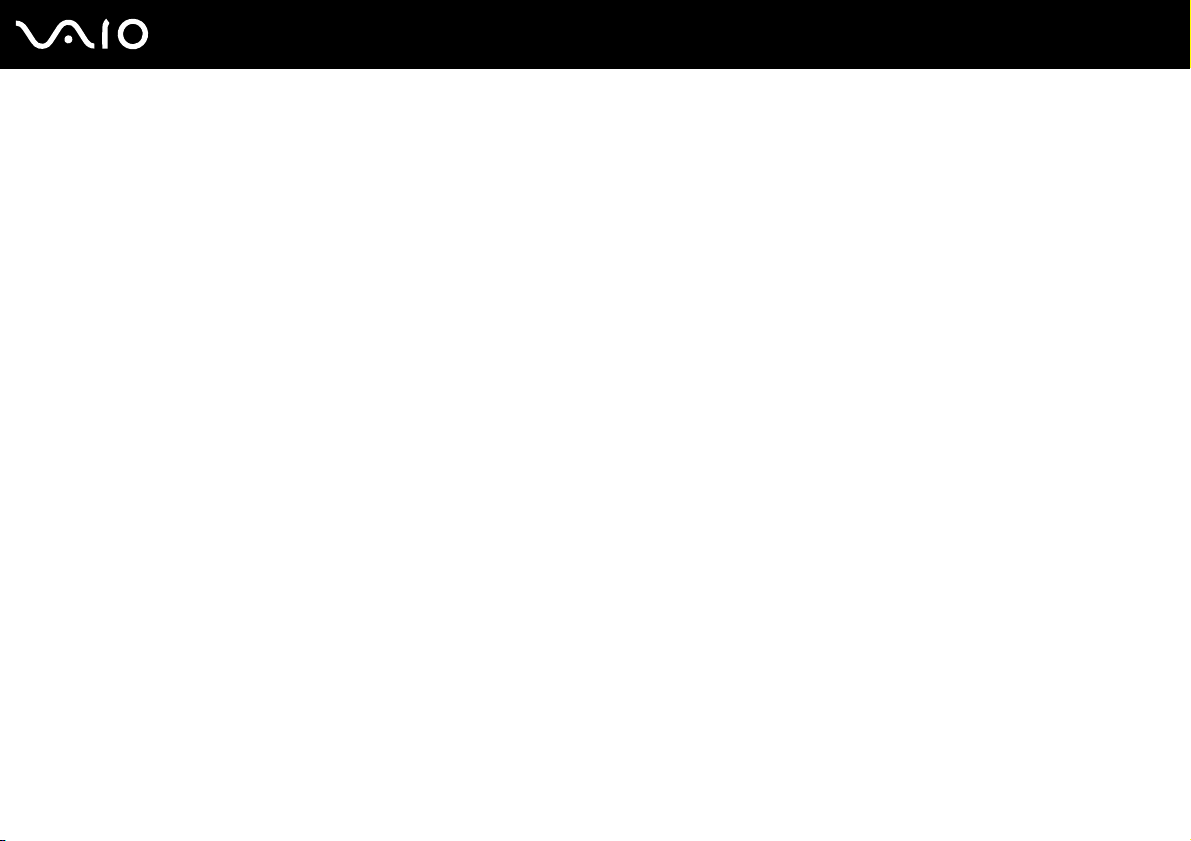
8
nN
Informazioni preliminari
Documentazione
La documentazione fornita comprende informazioni in formato cartaceo e guide dell'utente da leggere sul proprio computer
VAIO.
Documentazione cartacea
❑ Guida introduttiva: descrive il processo che va dall'estrazione dall'imballaggio all'avvio del computer VAIO.
❑ Guida alla risoluzione dei problemi e al ripristino: riporta soluzioni a problemi diversi da quelli che si verificanodurante
il funzionamento normale.
❑ Norme, Garanzia, Contratto di licenza e Servizio clienti: contiene le condizioni della garanzia Sony, Guida alle norme
di sicurezza, Guida alle norme sui modem, Guida alle norme per LAN wireless, Guida alle norme per WAN wireless,
Guida alle norme Bluetooth, Contratto di licenza software con l'utente finale e Servizi di assistenza Sony.
Page 9
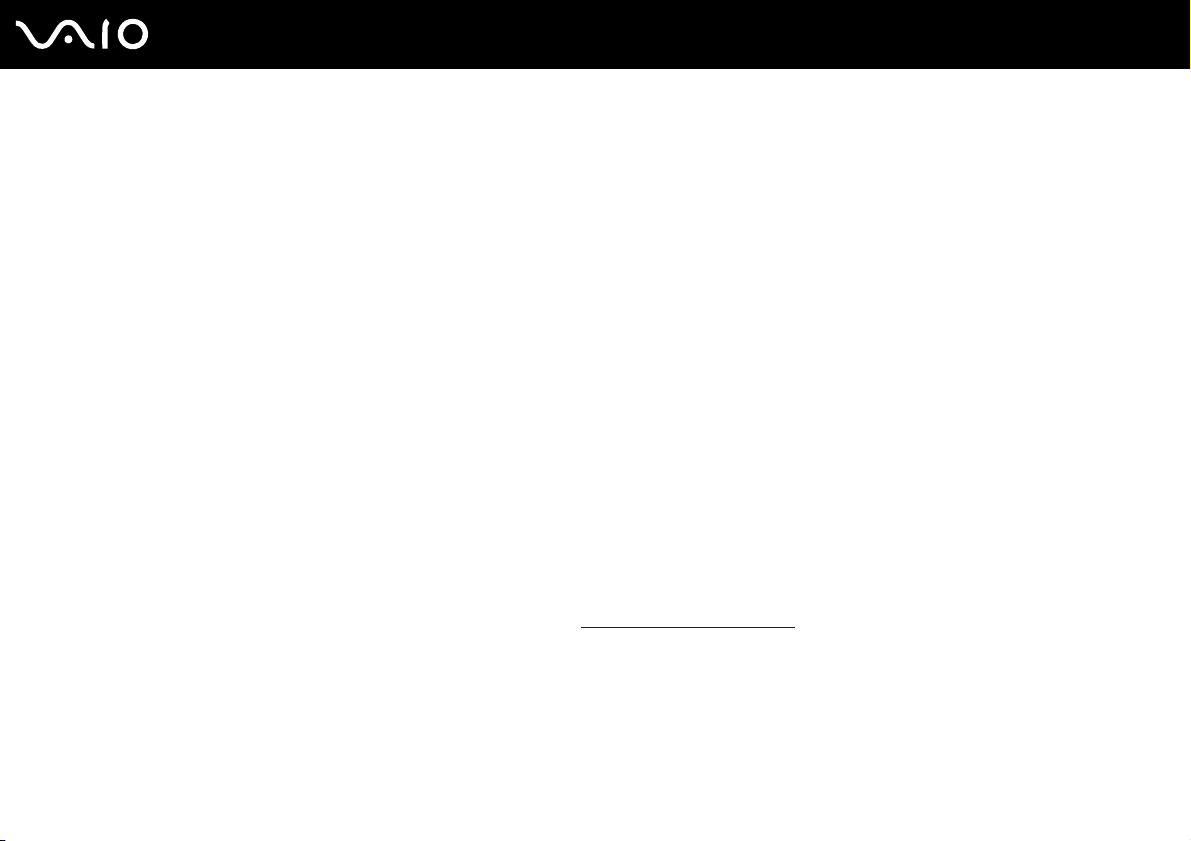
9
nN
Informazioni preliminari
Documentazione non cartacea
❑ Guida dell'utente (la presente guida): illustra le funzioni del computer. Riporta inoltre informazioni sui programmi forniti
col computer e soluzioni per la maggior parte dei problemi comuni. La Guida dell'utente è fornita in formato PDF,
facilmente consultabile e stampabile.
Per visualizzare la guida in formato PDF:
1 Fare doppio clic sull'icona di Guida dell'utente VAIO (VAIO User Guide) sul desktop.
2 Aprire la cartella relativa alla lingua desiderata.
3 Selezionare la guida che si desidera leggere.
È possibile scorrere manualmente le guide dell'utente selezionando Computer > VAIO (C:) (l'unità C) > Documentazione (Documentation) >
Documentazione (Documentation) e aprendo la cartella della propria lingua.
Per visualizzare i siti Web descritti in questo manuale selezionando i rispettivi URL che cominciano con http://, è necessario che il computer sia
connesso a Internet.
❑ Specifiche: le specifiche in linea descrivono la configurazione hardware e software del computer VAIO.
Per visualizzare le specifiche in linea:
1 Connettersi a Internet.
2 Andare al sito Web dell'assistenza Sony all'indirizzo http://www.vaio-link.com
.
È possibile disporre di un disco separato che includa la documentazione di una serie di accessori.
Page 10
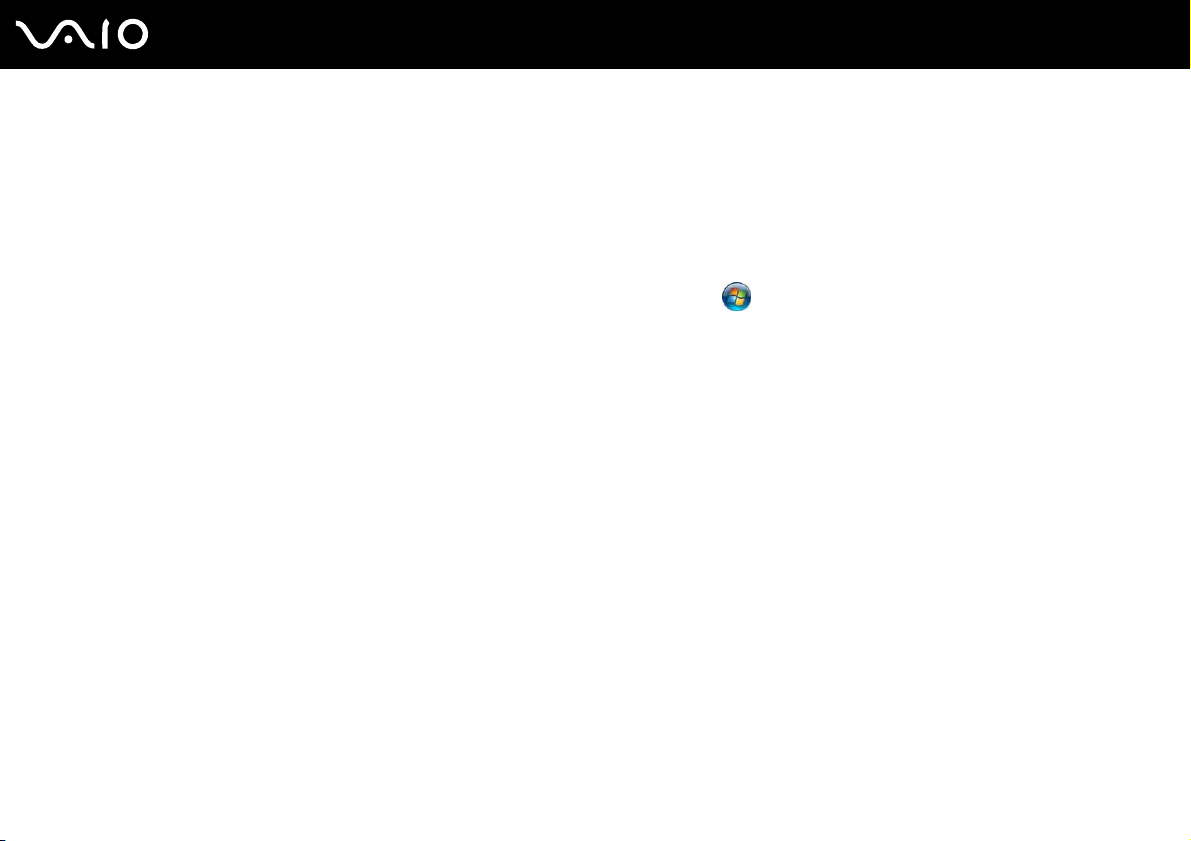
10
nN
Informazioni preliminari
Guida e supporto tecnico di Windows
Guida e supporto tecnico di Windows è una fonte inesauribile di consigli pratici, esercitazioni e dimostrazioni che facilitano
l'utilizzo del computer.
Utilizzare la funzione di ricerca, l'indice o il sommario per visualizzare tutte le risorse disponibili della Guida in linea di Windows,
comprese quelle Internet.
Per accedere alla Guida e supporto tecnico di Windows, selezionare Start e Guida e supporto tecnico. In alternativa,
accedere alla Guida e supporto tecnico di Windows tenendo premuto il tasto Microsoft Windows e premendo il tasto F1.
Page 11
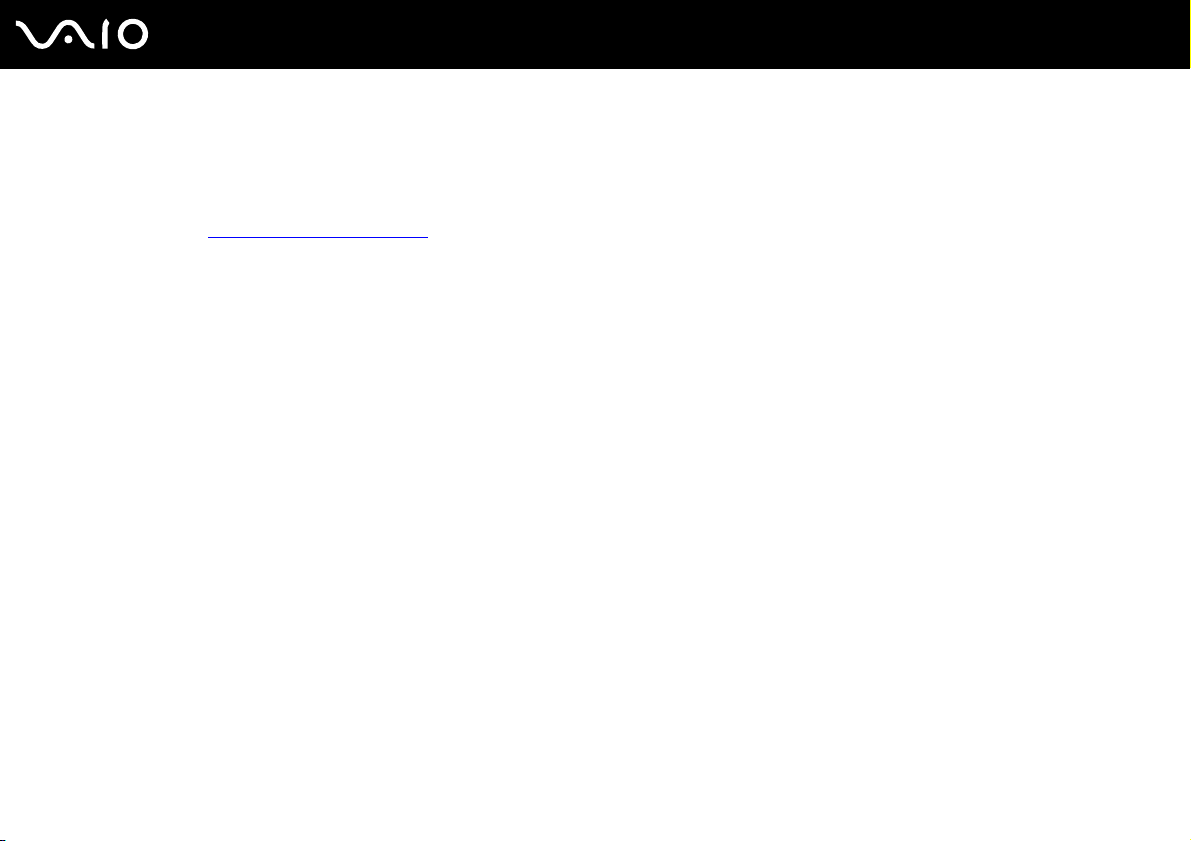
11
nN
Informazioni preliminari
Altre fonti
❑ Per informazioni dettagliate sulle funzioni e sulla risoluzione dei problemi, fare riferimento alla Guida in linea fornita con
il software che si sta utilizzando.
❑ Visitare il sito http://www.club-vaio.com
per esercitazioni in linea sul software VAIO preferito.
Page 12
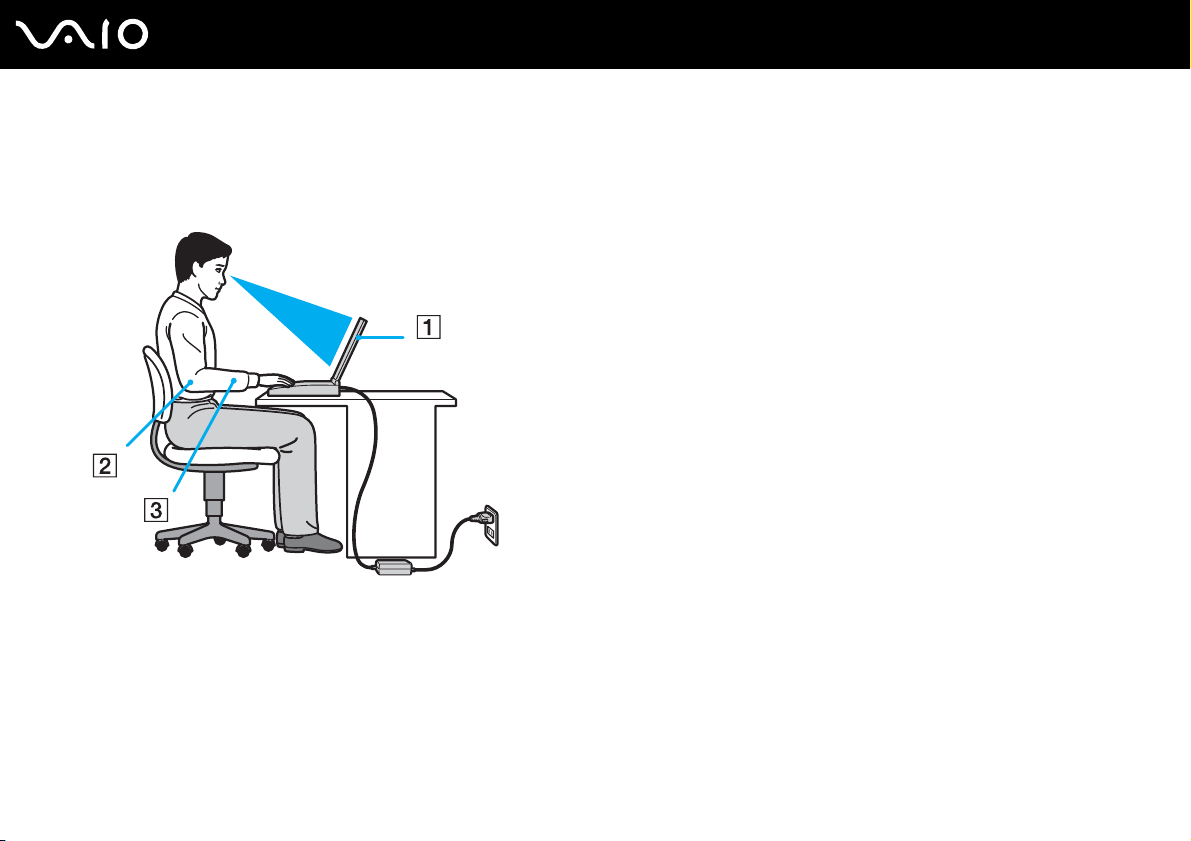
12
nN
Informazioni preliminari
Ergonomia
Il computer Sony è un computer portatile utilizzabile negli ambienti più diversi. Nei limiti del possibile, si consiglia di attenersi
alle seguenti norme ergonomiche sia quando si lavora su computer desktop, sia quando si lavora su computer portatili.
❑ Posizione del computer: il computer deve essere posizionato esattamente di fronte all'utente (1). Quando si utilizza
la tastiera, il touchpad o il mouse esterno, tenere gli avambracci orizzontalmente (2) e i polsi in posizione neutra e
comoda (3). La parte superiore delle braccia deve scendere naturalmente lungo i fianchi. Fare pause frequenti quando
si usa il computer. L'utilizzo eccessivo del computer può provocare tensione agli occhi, ai muscoli e ai tendini.
❑ Mobili e postura: scegliere una sedia che abbia un buon sostegno per la schiena. Regolare l'altezza della sedia in modo
da avere le piante dei piedi ben appoggiate sul pavimento. Per stare più comodi potrebbe essere utile anche un
poggiapiedi. Quando si è seduti, mantenere una postura rilassata ed eretta ed evitare di curvarsi in avanti o di inclinarsi
troppo all'indietro.
Page 13
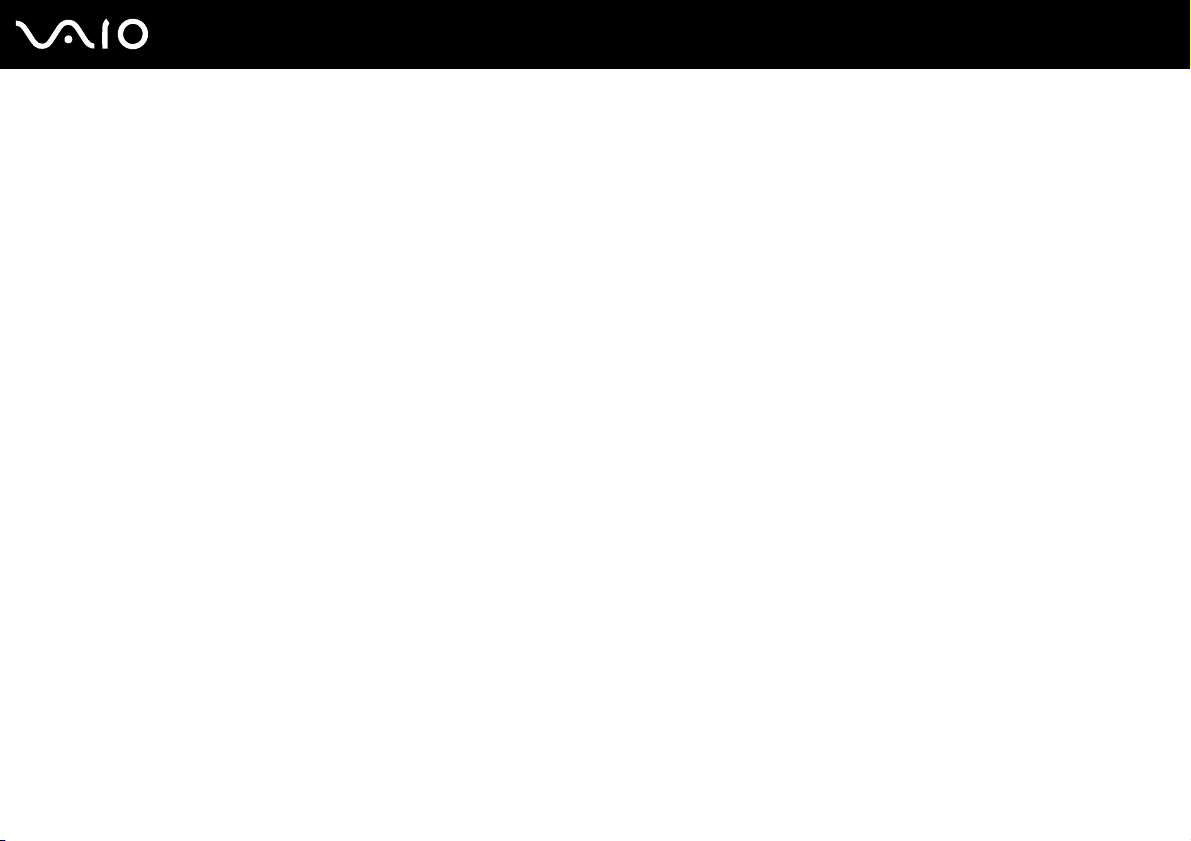
13
nN
Informazioni preliminari
❑ Angolazione dello schermo: per individuare la posizione ottimale, inclinare lo schermo. Se si riesce a regolare la posizione
dello schermo sull'angolazione ideale, gli occhi e i muscoli si affaticano molto meno. Non dimenticare di regolare anche
il livello di luminosità dello schermo.
❑ Illuminazione: posizionare il computer in modo che la luce artificiale e quella naturale non causino riflessi sullo schermo.
Per evitare che appaiano macchie luminose sullo schermo, servirsi dell'illuminazione indiretta. Una corretta illuminazione
migliora il comfort, ma anche la qualità del lavoro.
❑ Posizione dello schermo esterno: quando si utilizza uno schermo esterno, posizionarlo a una distanza che consenta
una visione confortevole e assicurarsi che si trovi allo stesso livello degli occhi o leggermente più in basso.
Page 14
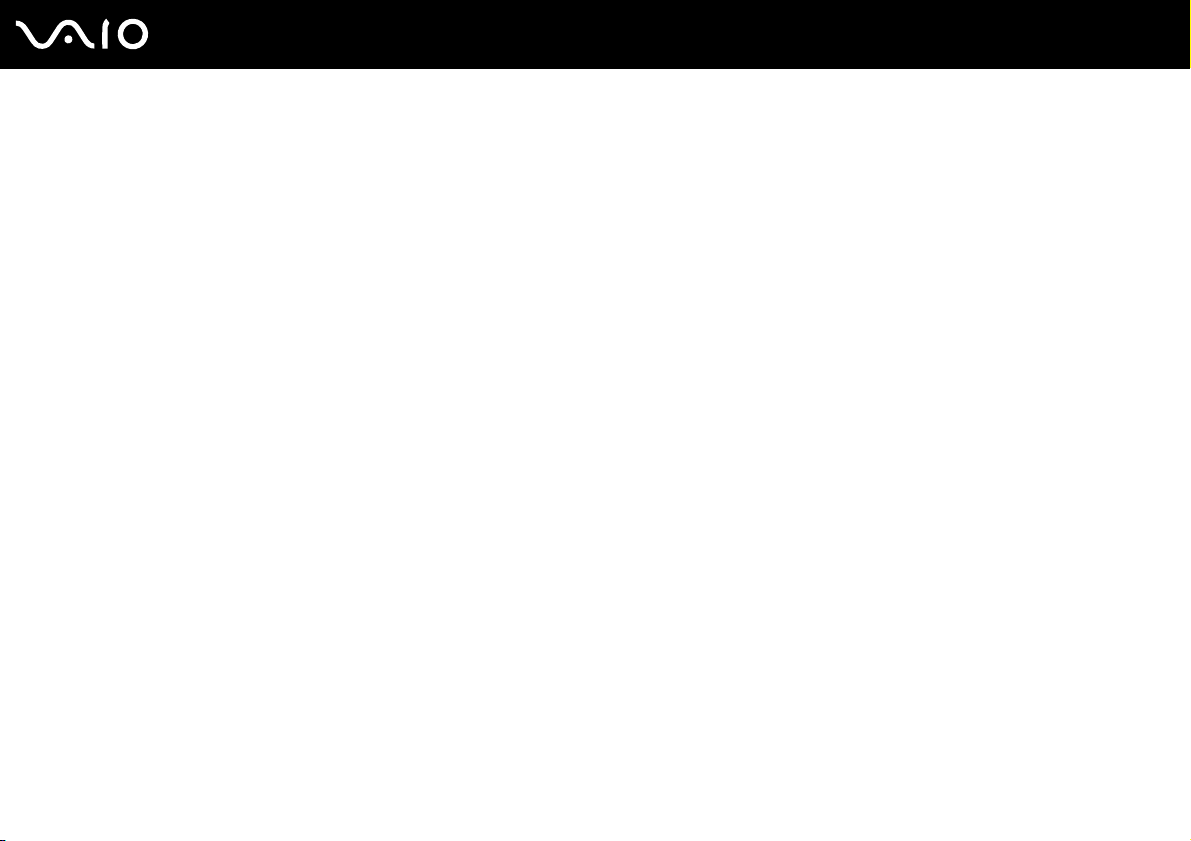
Guida introduttiva
In questa sezione vengono fornite informazioni preliminari sull'utilizzo del computer VAIO.
❑ Individuazione dei comandi e delle porte (pagina 15)
❑ Informazioni sulle spie (pagina 22)
❑ Collegamento a una fonte di alimentazione (pagina 24)
❑ Uso della batteria (pagina 25)
❑ Spegnimento sicuro del computer (pagina 32)
14
nN
Guida introduttiva
Page 15
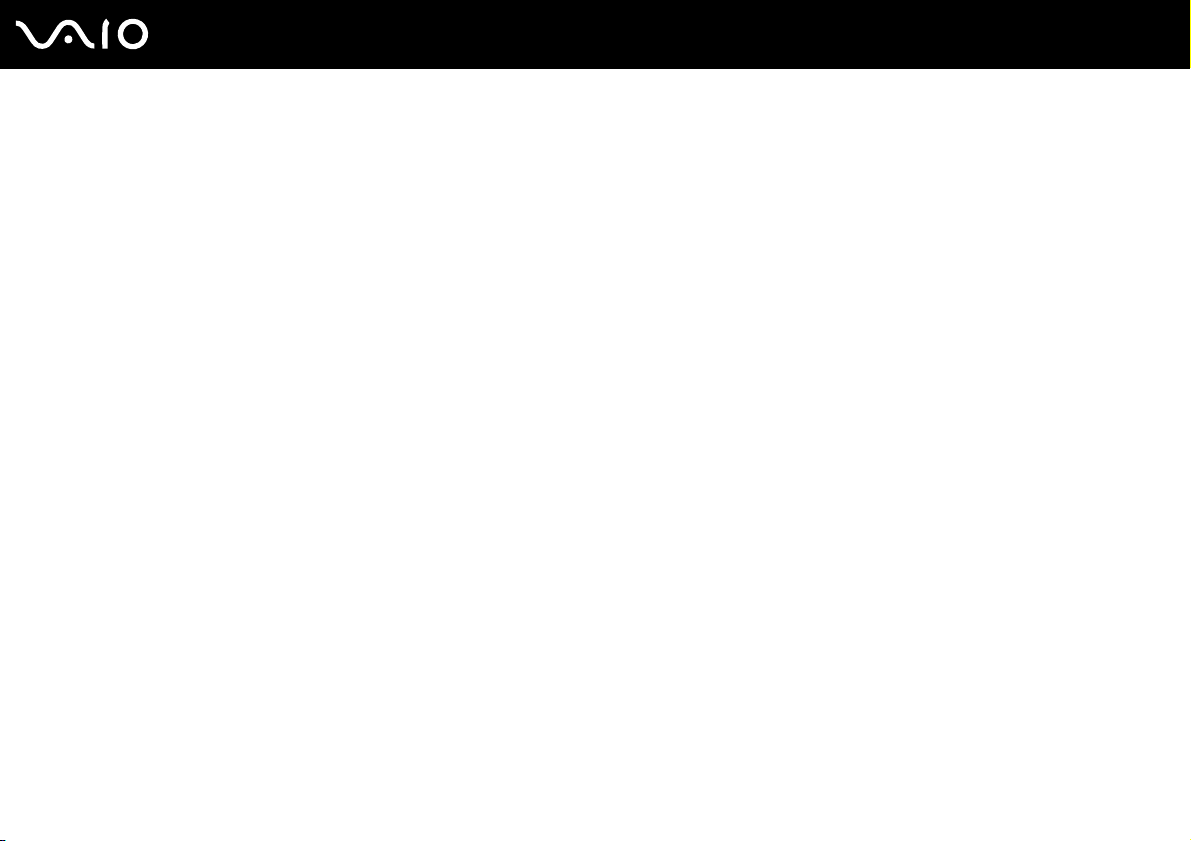
15
nN
Guida introduttiva
Individuazione dei comandi e delle porte
È opportuno dedicare qualche istante all'individuazione dei comandi e delle porte che saranno illustrati nelle pagine seguenti.
!
L'aspetto del computer in uso può essere diverso rispetto alle illustrazioni di questo manuale a causa di variazioni nelle caratteristiche tecniche.
Può anche variare in funzione del paese o dell'area geografica.
Page 16
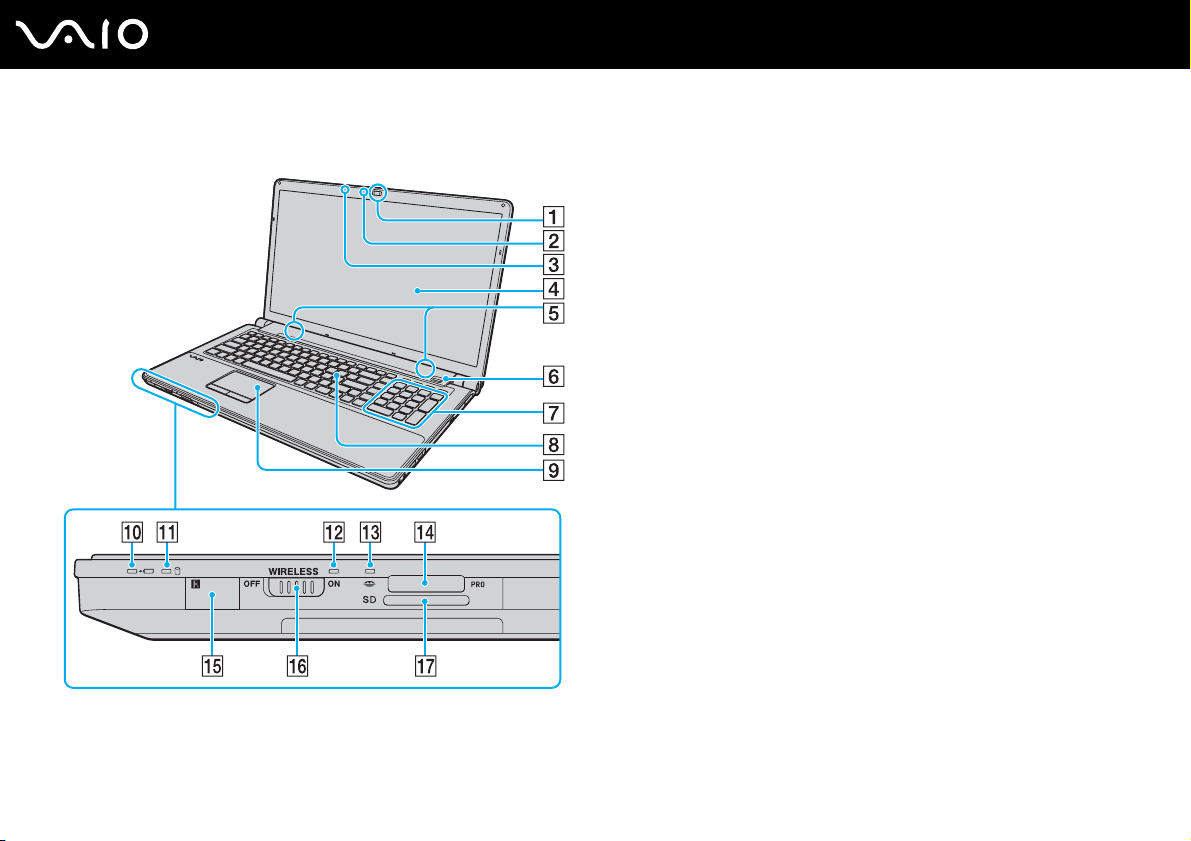
Vista anteriore
16
nN
Guida introduttiva
A Videocamera MOTION EYE incorporata (pagina 38)
B Spia della videocamera MOTION EYE incorporata (pagina 22)
C Microfono incorporato (mono)
D Schermo LCD (pagina 143)
E Altoparlanti incorporati (stereo)
F Sensore di impronte digitali
*1
(pagina 116)
G Tastierino numerico
Utilizzare il tastierino per digitare numeri o per eseguire
operazioni matematiche di base.
H Ta st i e ra (pagina 34)
I Touchpad (pagina 35)
J Spia di carica (pagina 22)
K Spia unità disco rigido/unità disco ottico (pagina 22)
L Spia WIRELESS (pagina 22)
M Spia accesso supporti (pagina 22)
*1
*2
(pagina 62)
N Slot per Memory Stick
O Sensore remoto
Per l'uso, puntare il telecomando in dotazione verso questo
sensore.
P Interruttore WIRELESS (pagina 76)
Q Slot per scheda di memoria SD (pagina 68)
*1
Solo su alcuni modelli.
*2
Il computer supporta sia il supporto Memory Stick standard, sia quello duo.
Page 17
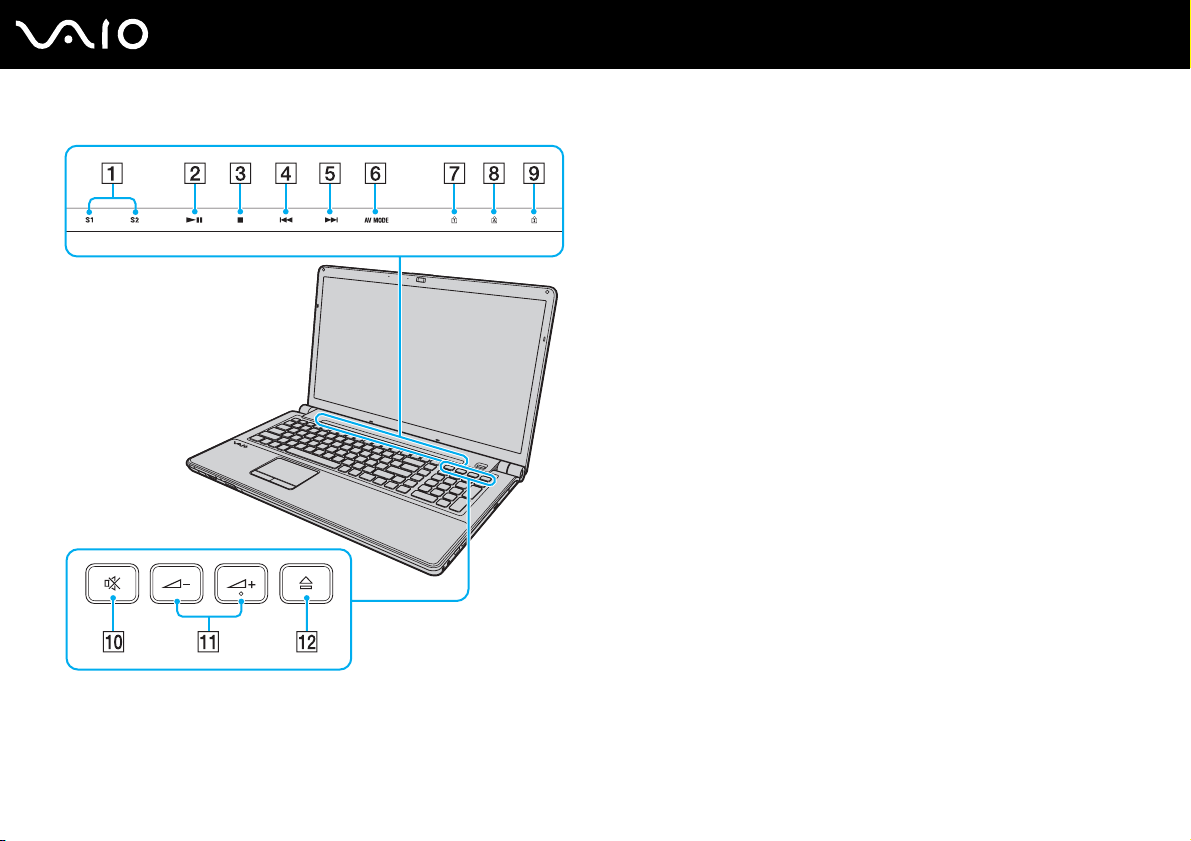
nN
Guida introduttiva
Ta st i S1/S2 (pagina 36)
A
B Tasto di riproduzione/pausa (pagina 36)
C Tasto di interruzione (pagina 36)
D Tasto brano precedente (pagina 36)
E Tasto brano successivo (pagina 36)
F Ta st o AV MODE (pagina 36)
G Spia Num lock (pagina 22)
H Spia Caps lock (pagina 22)
I Spia Scroll lock (pagina 22)
J Tasto di esclusione audio (pagina 37)
K Tasti di controllo del volume (pagina 37)
L Pulsante di espulsione dell'unità (pagina 37), (pagina 41)
17
Page 18
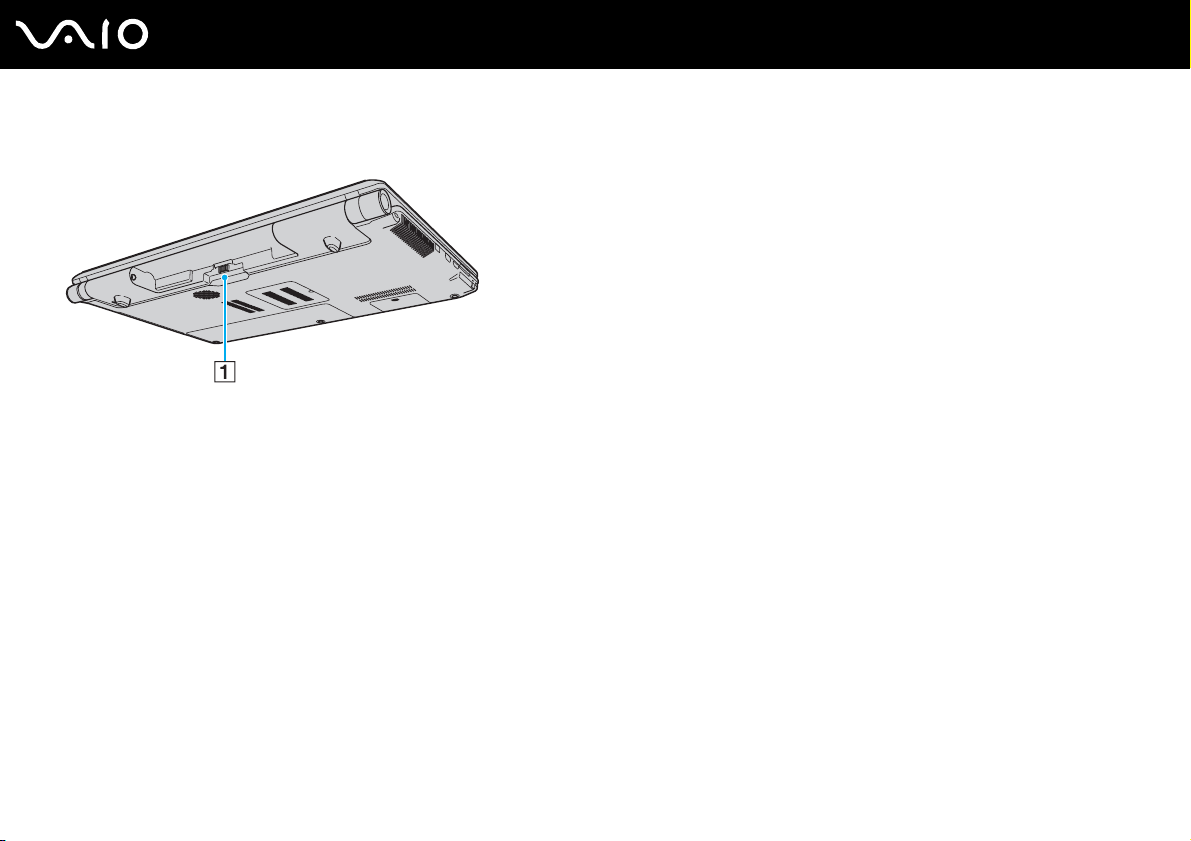
Vista posteriore
A Connettore della batteria (pagina 25)
18
nN
Guida introduttiva
Page 19
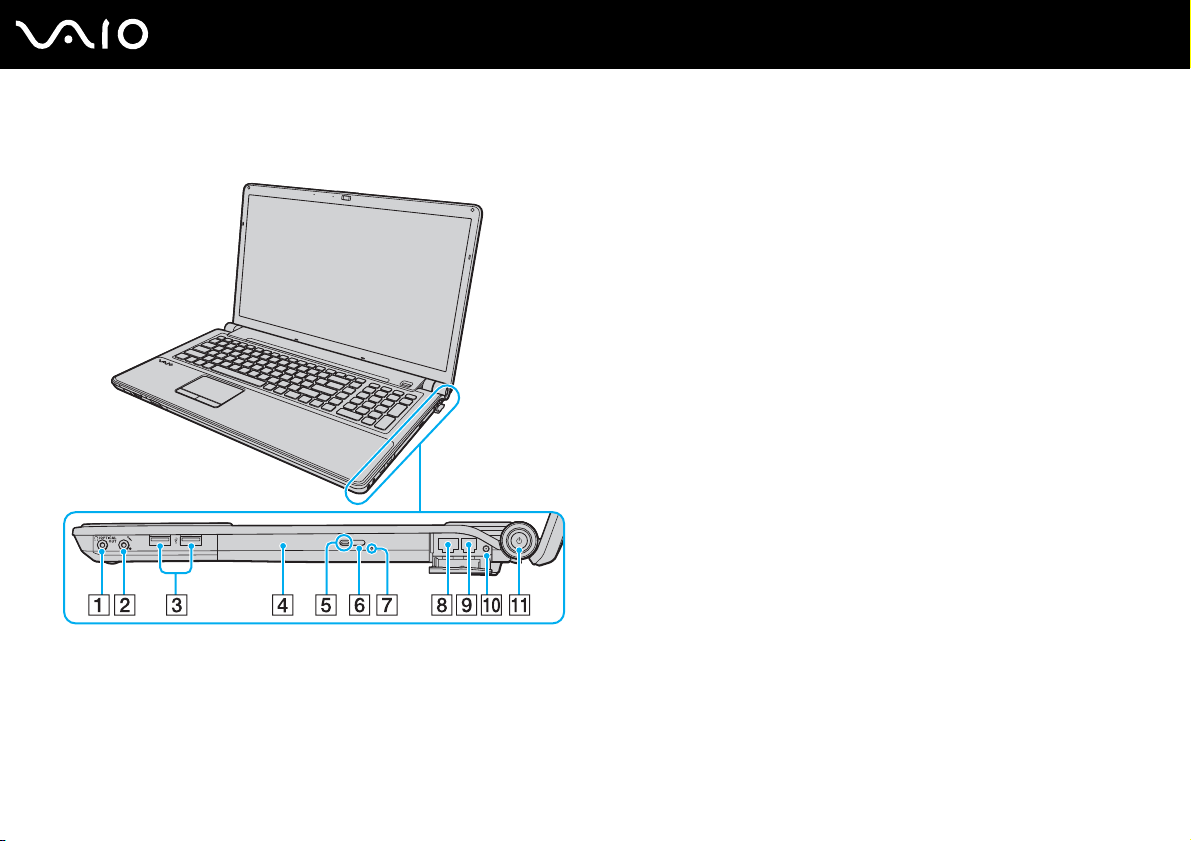
Vista da destra
nN
Guida introduttiva
A Presa per cuffie/OPTICAL OUT (pagina 90)
(Velocità di campionamento Optical Output:
44,1 KHz/48,0 KHz/96,0 KHz)
B Presa del microfono (pagina 100)
C Porte USB Hi-Speed (USB 2.0)
D Unità disco ottico (pagina 41)
E Spia unità disco ottico (pagina 22)
F Pulsante di espulsione dell'unità sostitutiva (pagina 41)
G Foro di espulsione manuale (pagina 183)
H Porta di rete (Ethernet) (pagina 107)
I Porta del modem (pagina 75)
J Porta ingresso VHF/UHF
K Pulsante di alimentazione/spia di alimentazione (pagina 22)
*1
Supportano velocità alta/completa/bassa.
*2
Solo su alcuni modelli.
*1
(pagina 101)
*2
(pagina 50)
19
Page 20
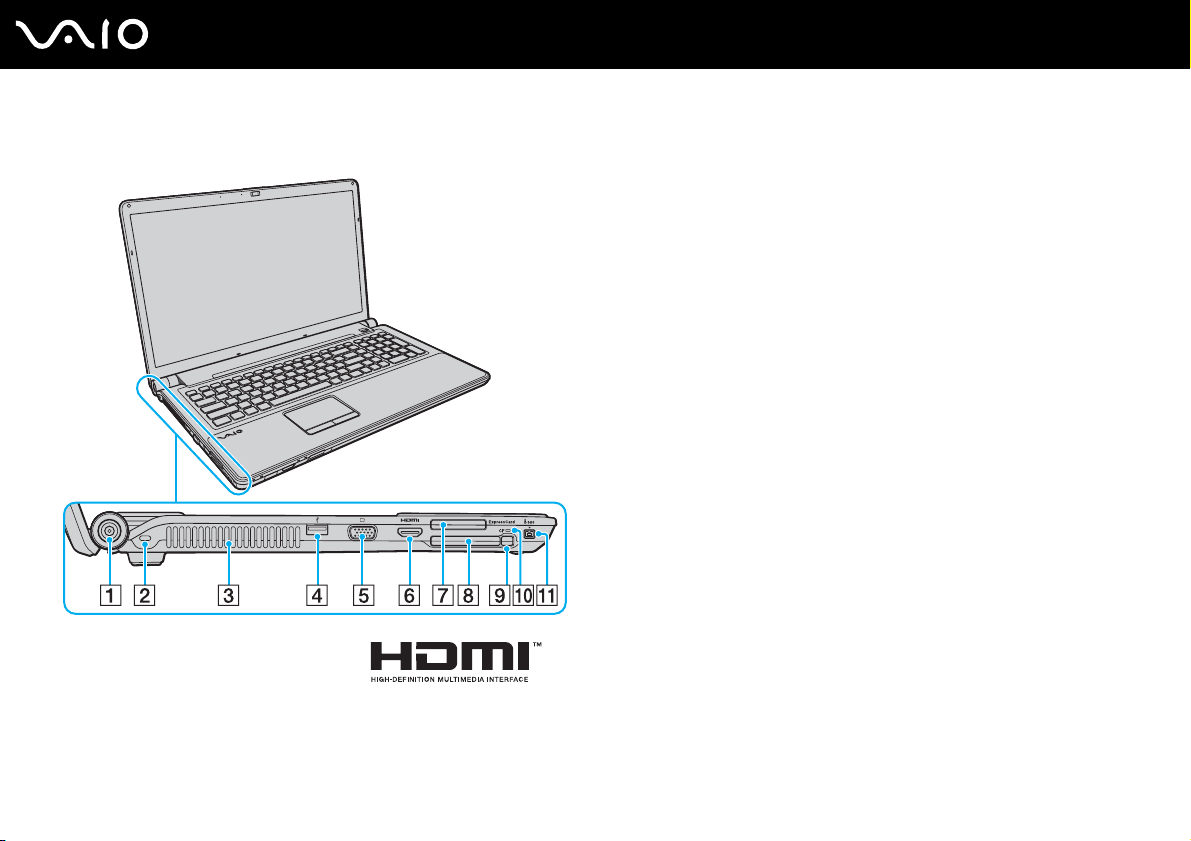
Vista da sinistra
Guida introduttiva
A Porta DC IN (pagina 24)
B Slot sicurezza
C Fessura di ventilazione
D Porta USB Hi-Speed (USB 2.0)
E Porta del monitor
F Porta HDMI
*2
(pagina 93)
*2
(pagina 93)
*1
(pagina 101)
G Slot ExpressCard/34 (pagina 59)
H Slot per scheda di memoria CF (CompactFlash)
I Pulsante di rilascio della scheda di memoria CF
J Spia della scheda di memoria CF
*3
(pagina 22)
*3
(pagina 71)
*3
(pagina 71)
K Porta i.LINK a quattro piedini (S400) (pagina 105)
*1
Supportano velocità alta/completa/bassa.
*2
Queste due porte si escludono a vicenda. Se una porta è connessa a uno
schermo esterno, l'altra è disattivata.
*3
Solo su alcuni modelli.
20
nN
Page 21
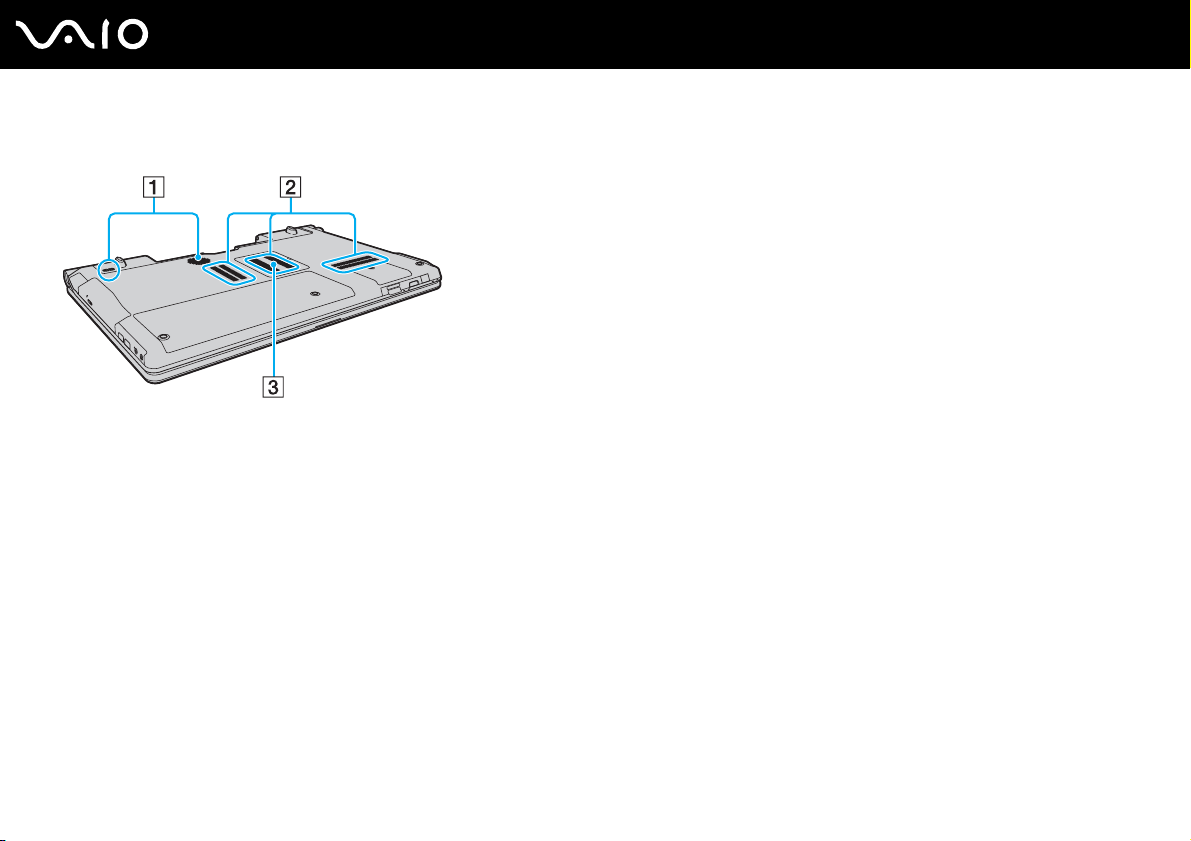
Vista inferiore
21
nN
Guida introduttiva
A Altoparlanti subwoofer per frequenze basse
B Fessure di ventilazione
C Sportello dell'alloggiamento dei moduli di memoria (pagina 136)
Page 22
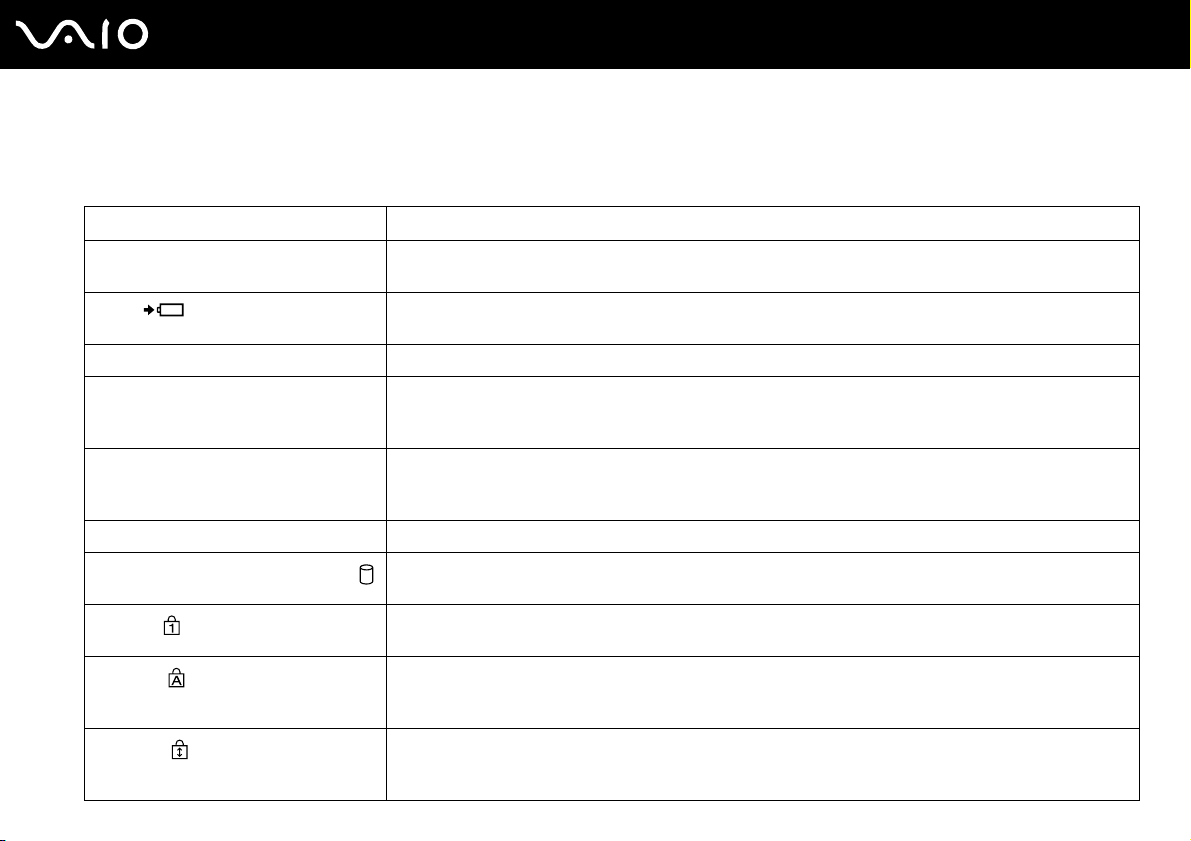
Guida introduttiva
Informazioni sulle spie
Sul computer sono presenti le seguenti spie:
Spia Funzioni
Alimentazione 1 Si illumina di verde quando il computer è acceso, lampeggia lentamente in arancione quando il computer
si trova in modalità Sospensione e si spegne quando il computer è spento o in modalità Ibernazione.
Carica
Videocamera MOTION EYE incorporata Si illumina quando viene utilizzata la videocamera MOTION EYE incorporata.
Accesso supporti Si illumina mentre vengono letti o scritti dati su una scheda di memoria (non attivare la modalità Sospensione
Scheda di memoria CF
Unità disco ottico Si illumina mentre l'unità sta leggendo o scrivendo dati. Quando la spia è spenta, il disco ottico non è in uso.
Unità disco rigido
Num lock
Caps lock
Scroll lock
*1
*2
/Unità disco ottico
Si illumina mentre la batteria è in carica. Per ulteriori informazioni, fare riferimento alla sezione Ricarica
della batteria (pagina 28).
o spegnere il computer quando questa spia è accesa). Quando la spia è spenta, la scheda di memoria non
è in uso.
Si illumina mentre vengono letti o scritti dati su una scheda di memoria CF (non attivare la modalità
Sospensione o spegnere il computer quando questa spia è accesa). Quando la spia è spenta, la scheda
di memoria CF non è in uso.
Si illumina mentre l'unità sta leggendo o scrivendo dati. Non attivare la modalità Sospensione o spegnere
il computer quando questa spia è accesa.
Premere il tasto Num Lk per attivare il tastierino numerico. Premere nuovamente il tasto per disattivare il
tastierino numerico. Quando la spia è spenta, il tastierino numerico non è attivato.
Premere il tasto Caps Lock per digitare lettere maiuscole. Se si preme il tasto Shift quando la spia
è accesa, vengono immesse lettere minuscole. Premere nuovamente il tasto per spegnere la spia.
La digitazione normale viene ripristinata quando la spia Caps lock è spenta.
Premere il tasto Scr Lk per modificare la modalità di scorrimento del display. Lo scorrimento normale viene
ripristinato quando la spia Scroll lock è spenta. Il tasto Scr Lk funziona in base al programma utilizzato
e non è sempre attivabile con tutti i programmi.
22
nN
Page 23
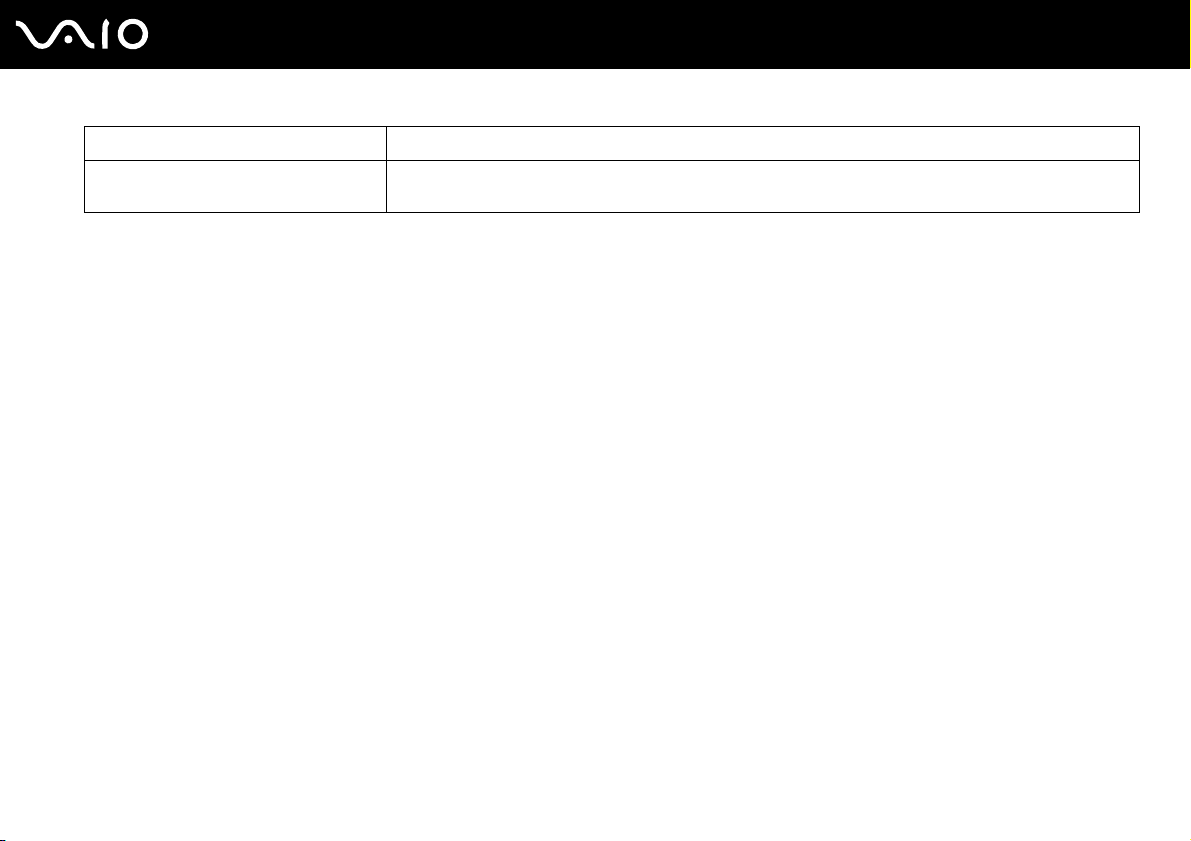
Guida introduttiva
Spia Funzioni
WIRELESS Si illumina quando l'interruttore WIRELESS è attivato, se nella finestra VAIO Smart Network sono attivate
una o più opzioni.
*1
Solo su alcuni modelli.
*2
Il computer potrebbe essere dotato di due unità di memoria flash incorporate e di un'unità disco rigido, a seconda del modello acquistato. Per informazioni sulla
configurazione del dispositivo di memorizzazione, consultare le specifiche in linea.
23
nN
Page 24
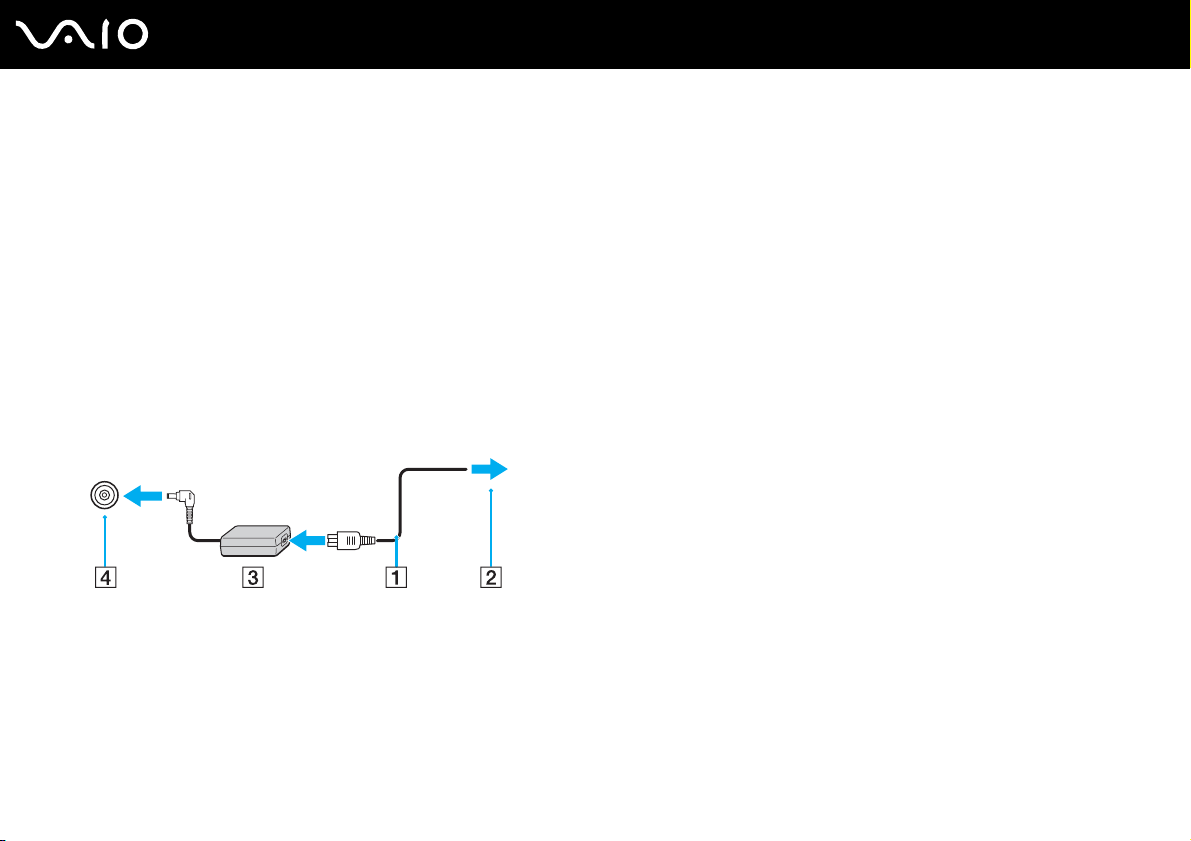
Collegamento a una fonte di alimentazione
Per l'alimentazione del computer è possibile utilizzare sia un adattatore CA che una batteria ricaricabile.
Uso dell'adattatore CA
Utilizzare solo l'adattatore CA fornito insieme al computer.
Per utilizzare l'adattatore CA
1 Inserire un'estremità del cavo di alimentazione (1) nell'adattatore CA (3).
2 Inserire l'altra estremità del cavo di alimentazione in una presa CA (2).
3 Inserire il cavo collegato all'adattatore CA (3) nella porta DC IN (4) del computer.
24
nN
Guida introduttiva
!
La forma della spina DC In varia in funzione dell'adattatore CA.
Per scollegare completamente il computer dall'alimentazione CA, staccare l'adattatore CA.
Assicurarsi che la presa CA sia facilmente accessibile.
Se non si intende utilizzare il computer per un lungo periodo di tempo, attivare la modalità Ibernazione. Fare riferimento alla sezione Uso della modalità
Ibernazione (pagina 128). Questa modalità di risparmio energetico consente di risparmiare il tempo necessario per spegnere e ripristinare il computer.
Page 25
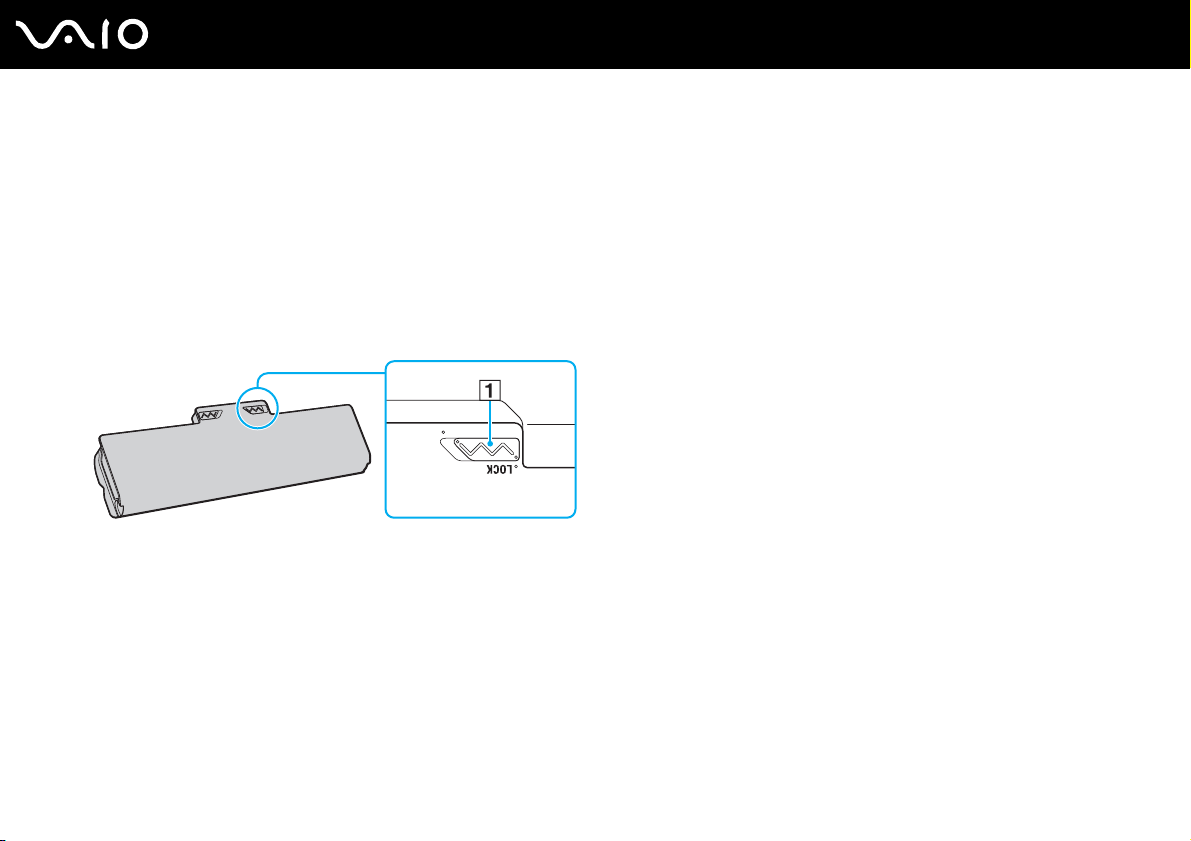
Uso della batteria
Al momento della consegna la batteria fornita con il computer non è completamente carica.
Inserimento della batteria
Per inserire la batteria
1 Spegnere il computer e chiudere il coperchio dello schermo LCD.
2 Far scorrere l'interruttore (1) LOCK della batteria verso l'interno.
25
nN
Guida introduttiva
Page 26
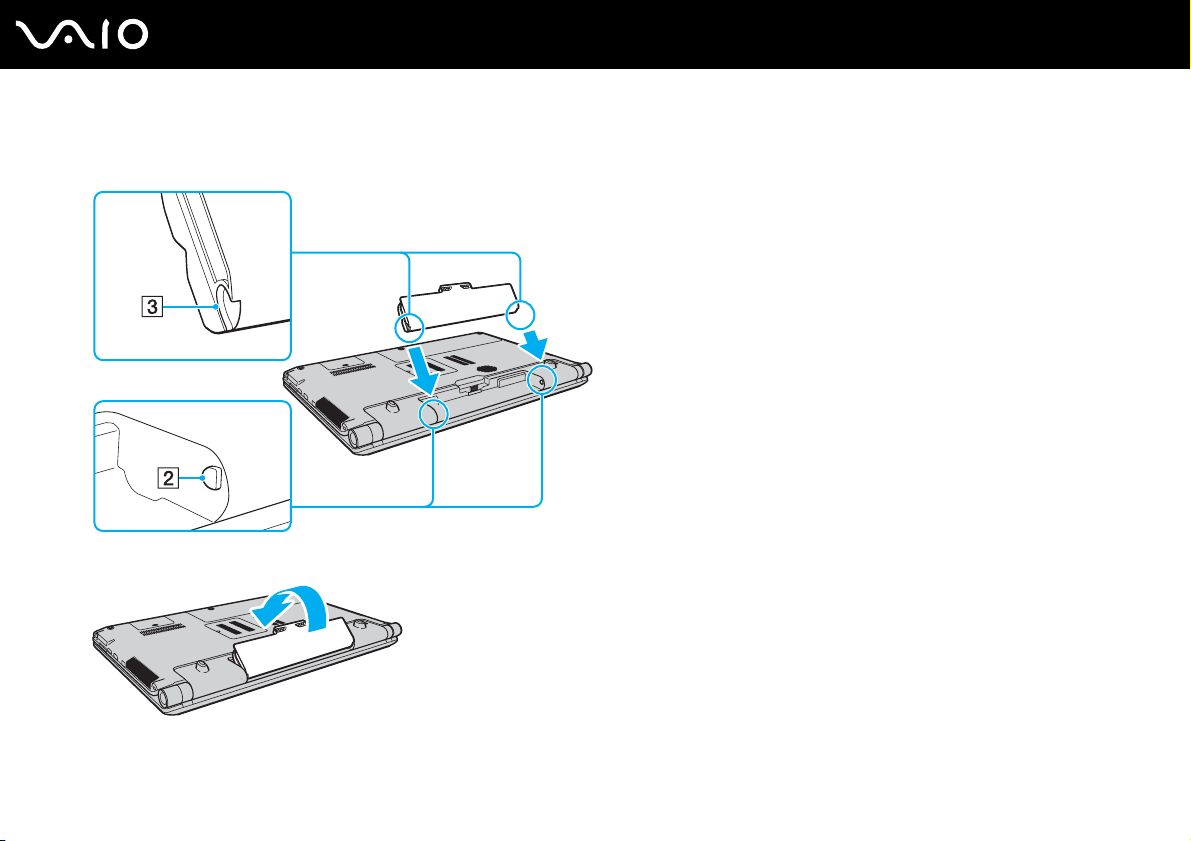
nN
Guida introduttiva
3 Far scorrere la batteria diagonalmente nell'apposito alloggiamento finché le guide (2) ai lati dell'alloggiamento non si
inseriscono nelle fenditure a forma di U (3) ai lati della batteria stessa.
4 Ruotare la batteria nella direzione della freccia e spingerla nell'alloggiamento finché non scatta in posizione.
26
5 Far scorrere l'interruttore LOCK della batteria verso l'esterno per fissare la batteria al computer.
Page 27
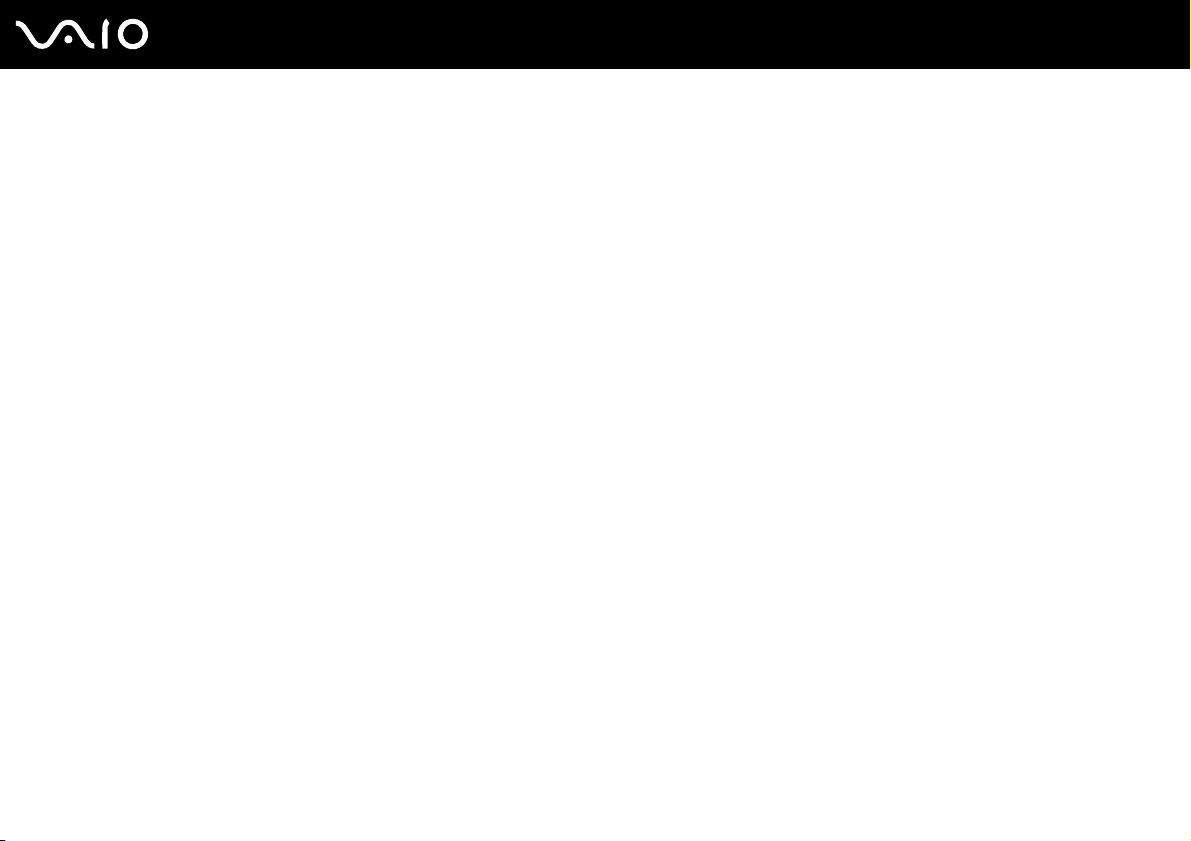
Guida introduttiva
Quando il computer è collegato direttamente alla fonte di alimentazione CA e la batteria è inserita al suo interno, viene alimentato tramite la presa CA.
!
Alcune batterie ricaricabili non sono conformi agli standard di qualità e di sicurezza di Sony. Per ragioni di sicurezza questo computer funziona
esclusivamente con batterie Sony originali progettate per il modello specifico. Se è inserita una batteria di tipo diverso, la batteria non verrà caricata
e il computer non funzionerà.
27
nN
Page 28
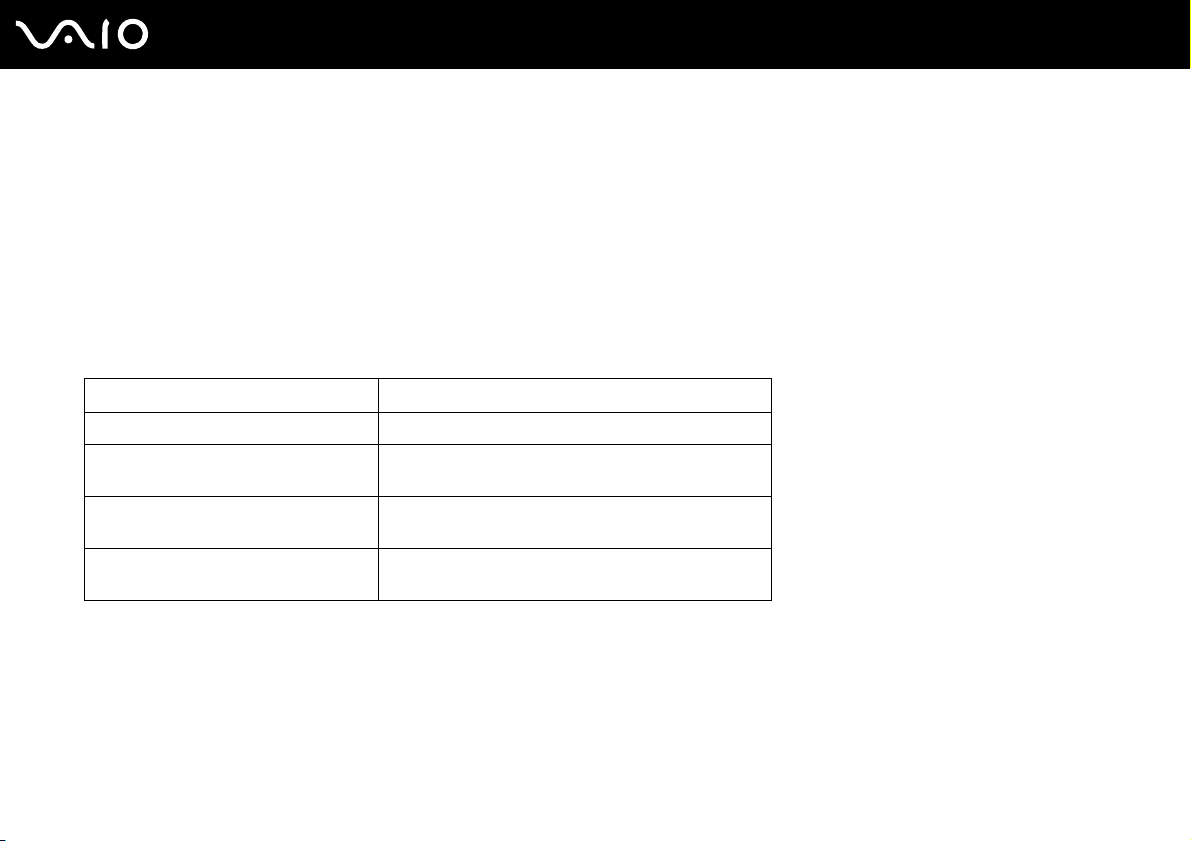
Guida introduttiva
Ricarica della batteria
Al momento della consegna la batteria fornita con il computer non è completamente carica.
Per caricare la batteria
1 Inserire la batteria.
2 Collegare l'adattatore CA al computer.
La spia di carica si accende mentre la batteria è in carica. Quando la carica della batteria è vicina al livello massimo
selezionato mediante le funzioni di ricarica batteria, la spia della batteria si spegne. Per selezionare il massimo livello di
carica desiderato, fare riferimento alla sezione Uso delle funzioni di ricarica batteria (pagina 30).
Stato della spia di carica Significato
Illuminata in arancione La batteria è in carica.
Lampeggia insieme alla spia di
alimentazione verde
Lampeggia insieme alla spia di
alimentazione arancione
Lampeggia rapidamente in arancione Si è verificato un errore della batteria causato da una
La batteria è quasi esaurita. (modalità normale)
La batteria è quasi esaurita. (modalità Sospensione)
batteria difettosa oppure non bloccata.
28
nN
!
Caricare la batteria come descritto nel presente manuale, a partire dalla prima carica.
Page 29
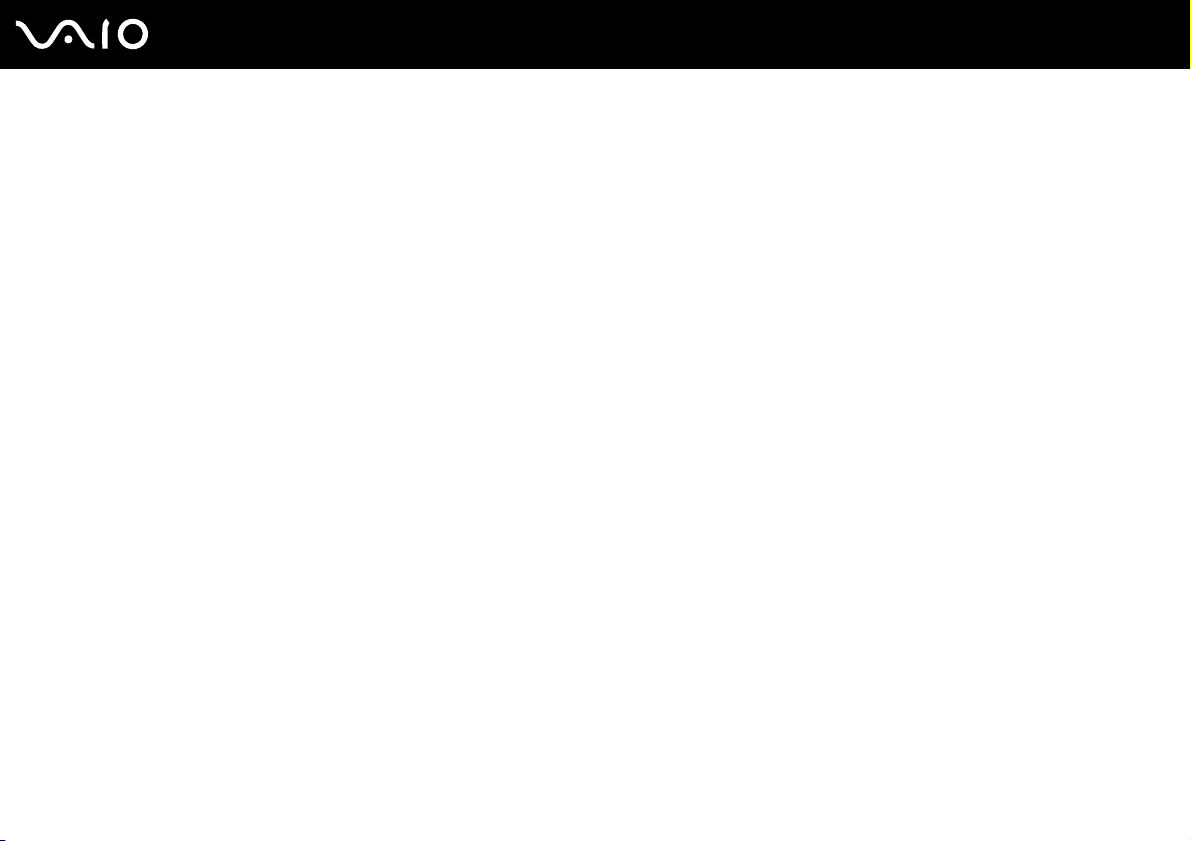
Guida introduttiva
Quando il computer è collegato direttamente all'alimentazione CA, lasciare la batteria inserita al suo interno. La batteria continua a caricarsi anche
durante l'utilizzo del computer.
Se il livello di carica della batteria scende sotto il 10%, collegare l'adattatore CA per ricaricarla o spegnere il computer e inserire una batteria
completamente carica.
Il computer è fornito di una batteria agli ioni di litio che può essere ricaricata in qualsiasi momento. Ricaricare una batteria parzialmente esaurita non
influisce sulla durata della batteria stessa.
Quando si utilizzano alcune applicazioni software o periferiche, è possibile che la modalità Ibernazione non venga attivata nel computer anche quando
la batteria è quasi esaurita. Per non rischiare di perdere dati, quando si utilizza la batteria è opportuno salvare spesso i documenti e attivare manualmente
una modalità di risparmio energetico, ad esempio la modalità Sospensione o Ibernazione.
Se la batteria si esaurisce quando il computer è in modalità Sospensione, tutti i dati non salvati andranno persi e non sarà possibile ripristinare lo stato
precedente del sistema. Per evitare la perdita di dati, eseguire salvataggi frequenti.
Quando il computer è collegato direttamente alla fonte di alimentazione CA e la batteria è inserita al suo interno, viene alimentato tramite la presa CA.
29
nN
Page 30
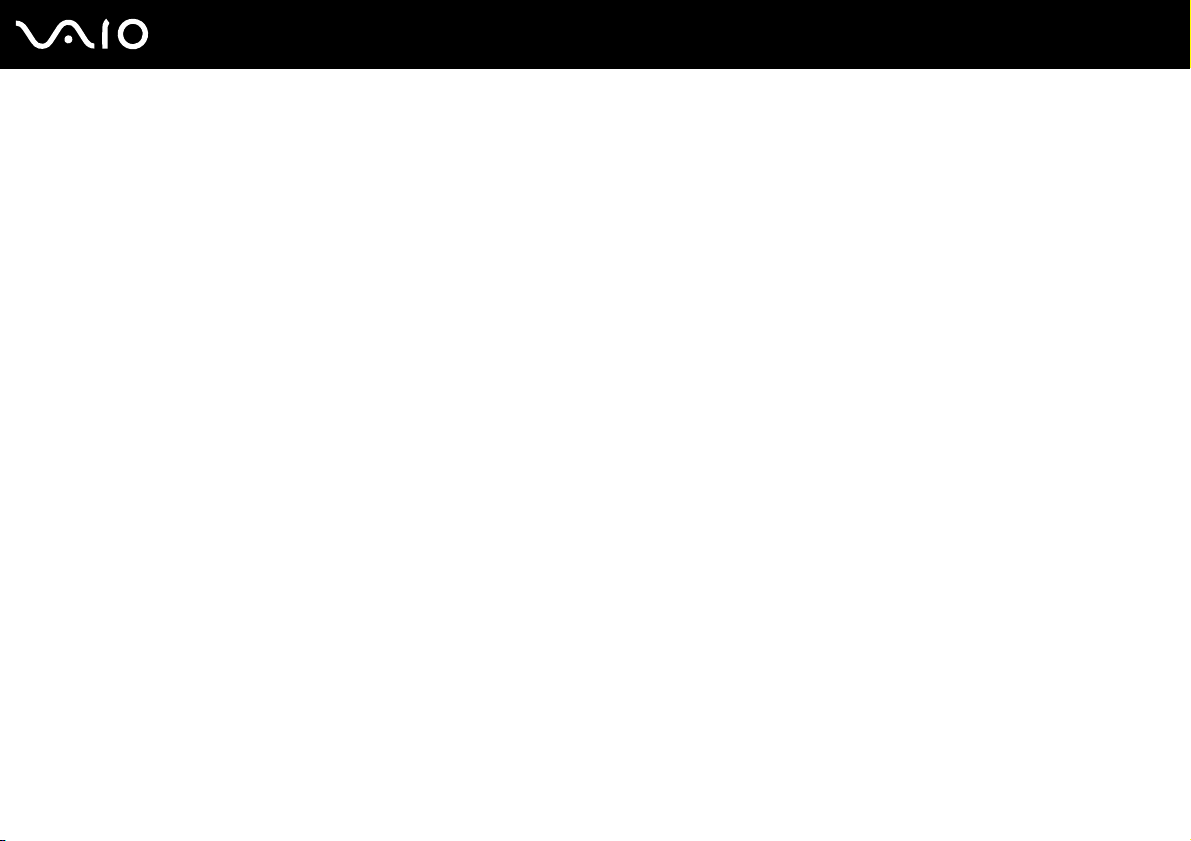
30
nN
Guida introduttiva
Uso delle funzioni di ricarica batteria
È possibile selezionare il metodo di ricarica per batteria con le Funzioni di ricarica batteria (Battery Charge Funtions).
Per prolungare la durata della batteria, attivare la funzione di ricarica batteria.
Per attivare la funzione di ricarica batteria
1 Selezionare Start, quindi Tutti i programmi e selezionare VAIO Control Center.
2 Selezionare Risparmio energia (Power Management), quindi su Funzioni di ricarica batteria (Battery Charge Functions).
3 Selezionare la casella di controllo Abilita funzione Ricarica batteria (Enable Battery Care Function) nel riquadro destro.
4 Selezionare Avanzate (Advanced).
5 Selezionare il livello massimo di carica desiderato.
6 Selezionare OK.
Per controllare il livello di usura della batteria
Effettuare i passaggi da 1 a 4 nella sezione precedente Per attivare la funzione di ricarica batteria e controllare le
informazioni dettagliate. Se il livello di usura della batteria è alto, sostituirla con una batteria Sony nuova originale.
Page 31

nN
Guida introduttiva
Rimozione della batteria
!
Se la batteria viene rimossa quando il computer è acceso e non collegato all'adattatore CA o è attivata la modalità Sospensione, alcuni dati potrebbero
andare persi.
Per rimuovere la batteria
1 Spegnere il computer e chiudere il coperchio dello schermo LCD.
2 Far scorrere l'interruttore (1) LOCK della batteria verso l'interno.
3 Far scorrere verso l'interno e tenere premuto il fermo (2) RELEASE della batteria, infilare la punta delle dita sotto la
linguetta (3) della batteria, girare la batteria nella direzione della freccia e quindi rimuoverla dal computer.
31
Page 32

32
nN
Guida introduttiva
Spegnimento sicuro del computer
Per evitare di perdere i dati non salvati, arrestare il sistema in modo corretto, come descritto di seguito.
Per spegnere il computer
1 Spegnere eventuali periferiche collegate al computer.
2 Fare clic su Start, quindi sulla freccia accanto al pulsante Blocca e infine su Chiudi sessione.
3 Rispondere alle eventuali richieste relative al salvataggio dei documenti e alla condivisione con altri utenti e attendere lo
spegnimento automatico del computer.
La spia di alimentazione si spegne.
Page 33

Uso del computer VAIO
In questa sezione viene descritto come ottenere prestazioni ottimali dal computer VAIO.
❑ Uso della tastiera (pagina 34)
❑ Uso del touchpad (pagina 35)
❑ Uso dei tasti funzione speciali (pagina 36)
❑ Uso della videocamera MOTION EYE incorporata (pagina 38)
❑ Uso dell'unità disco ottico (pagina 41)
❑ Uso della funzione TV (pagina 50)
❑ Uso di moduli ExpressCard (pagina 59)
❑ Uso di Memory Stick (pagina 62)
❑ Uso della scheda di memoria SD (pagina 68)
❑ Uso della scheda di memoria CF (pagina 71)
❑ Uso di Internet (pagina 75)
❑ Uso della rete LAN wireless (WLAN) (pagina 76)
❑ Uso della funzione Bluetooth (pagina 83)
33
nN
Uso del computer VAIO
Page 34

34
nN
Uso del computer VAIO
Uso della tastiera
La tastiera in dotazione è molto simile a quella di un computer desktop, ma dispone di tasti aggiuntivi per eseguire attività
specifiche per ogni modello.
Nel sito Web VAIO-Link (http://www.vaio-link.com
della tastiera.
Combinazioni e funzioni del tasto Fn
È possibile utilizzare alcune funzioni della tastiera solo dopo aver avviato il sistema operativo.
Combinazioni/funzione Funzioni
Fn + 8 (F5/F6): controllo della luminosità Consente di modificare la luminosità dello schermo del computer.
Fn + /T (F7): dispositivo di visualizzazione
Fn + / (F9/F10): zoom
Fn + (F12): ibernazione
* Il computer potrebbe essere dotato di due unità di memoria flash incorporate, insieme a un'unità disco rigido a seconda del modello acquistato. Per informazioni
sulla configurazione del dispositivo di memorizzazione consultare le specifiche in linea.
) sono inoltre presenti informazioni terminologiche che facilitano l'utilizzo
Per aumentare l'intensità della luminosità, tenere premuto Fn+F6 oppure premere Fn+F6
quindi M oppure ,.
Per diminuire l'intensità della luminosità, tenere premuto Fn+F5 oppure premere Fn+F5
quindi m oppure <.
Consente di attivare lo schermo del computer, la periferica esterna oppure entrambi
contemporaneamente.
Consente di modificare la dimensione di visualizzazione dello schermo.
Per ridurre e allontanare la visualizzazione dello schermo (zoom out), premere Fn+F9.
Per aumentare e avvicinare la visualizzazione dello schermo (zoom in), premere Fn+F10.
Per ulteriori informazioni, consultare il file della Guida fornito con VAIO Control Center.
Consente di ridurre al minimo il consumo energetico. Se si esegue questo comando, gli stati
del sistema e delle periferiche collegate vengono salvati sull'unità disco rigido
al sistema viene interrotta. Per ripristinare lo stato originale del sistema, accendere il computer
utilizzando il pulsante di alimentazione.
Per ulteriori informazioni sul risparmio energetico, vedere Uso delle modalità di risparmio
energetico (pagina 125).
*
e l'alimentazione
Page 35

Uso del computer VAIO
Uso del touchpad
Il touchpad consente di puntare, selezionare, trascinare e scorrere gli oggetti sullo schermo.
Azione Descrizione
Puntare Sfiorare con un dito il touchpad (1) per posizionare il puntatore (2) su un elemento o un oggetto.
Fare clic Premere una sola volta il tasto sinistro (3).
Fare doppio clic Premere due volte il tasto sinistro.
Fare clic con il pulsante destro Premere una sola volta il tasto destro (4). In molte applicazioni questa operazione consente di visualizzare un menu
di scelta rapida.
Trascinare Far scorrere il dito sul touchpad tenendo premuto il tasto sinistro.
Scorrere Per scorrere verticalmente, spostare il dito sul lato destro del touchpad. Per scorrere orizzontalmente, spostare il dito
sul lato inferiore (la funzione di scorrimento con il touchpad è disponibile esclusivamente con le applicazioni che
supportano questo tipo di funzione).
35
nN
È possibile disattivare o attivare il touchpad mentre un altro mouse è collegato al computer. Per modificare le impostazioni relative al touchpad,
selezionare Start, Tutti i programmi, VAIO Control Center, Tastiera e mouse (Keyboard and Mouse) e Perif. di puntamento (Pointing Device).
!
Collegare un mouse prima di disattivare il touchpad. Se si disattiva il touchpad senza aver collegato un mouse, sarà possibile utilizzare solo la tastiera
per le operazioni del puntatore.
Page 36

Uso del computer VAIO
Uso dei tasti funzione speciali
Il computer è dotato di tasti speciali che facilitano l'utilizzo di funzioni specifiche del computer.
Tasti sul pannello touch
Tasto funzione speciale Funzioni
Ta st i S1/S2 Per impostazione predefinita, il tasto S1 avvia l'applicazione VAIO Control Center e visualizza la pagina
u Tasto di riproduzione/pausa
x Tasto di interruzione
. Tasto brano precedente Consente di riprodurre il capitolo/file precedente durante la riproduzione video oppure il brano/file precedente
> Tasto brano successivo Consente di riprodurre il capitolo/file successivo durante la riproduzione video oppure il brano/file successivo
Ta st o AV MODE Consente di avviare VAIO Launcher per selezionare il software desiderato.
*1
Utilizzare il software WinDVD BD per la riproduzione.
*2
Il computer potrebbe essere dotato di due unità di memoria flash incorporate, insieme a un'unità disco rigido a seconda del modello acquistato. Per informazioni
sulla configurazione del dispositivo di memorizzazione consultare le specifiche in linea.
Impostazione modalità colore (Color Mode Setting). Il tasto S2 avvia l'applicazione Dolby Control Center.
Le assegnazioni predefinite dei tasti possono essere diverse da quelle descritte. Per modificare le assegnazioni dei tasti S,
tenere premuto uno dei tasti oppure avviare e selezionare VAIO Control Center per visualizzare la finestra di configurazione.
Per informazioni sulle assegnazioni dei tasti S, fare riferimento al file della Guida fornito con VAIO Control Center.
Consente di avviare o mettere in pausa la riproduzione di un supporto CD, DVD, Blu-ray Disc
video/musicale memorizzato sull'unità disco rigido
Consente di sospendere la riproduzione di un supporto CD, DVD o Blu-ray Disc
memorizzato nell'unità disco rigido
durante la riproduzione audio.
durante la riproduzione audio.
È possibile modificare le opzioni software predefinite in VAIO Launcher. A tal fine, tenere premuto il tasto
AV MO D E per visualizzare la finestra di configurazione.
*2
.
*2
.
*1
o di un file video/musicale
™ *1
36
nN
o di un file
Page 37

Tasti sul tastierino numerico
Tasto funzione speciale Funzioni
Tasto di esclusione audio
Tasti di controllo del volume
Pulsanti di espulsione dell'unità
nN
Uso del computer VAIO
Consente di attivare e disattivare il volume.
Consentono di diminuire (-) e di aumentare (+) il volume.
Consente di aprire il vassoio dell'unità disco ottico.
Se il pulsante non funziona, premere il pulsante aggiuntivo di espulsione dell'unità sull'unità disco ottico.
37
Page 38

38
nN
Uso del computer VAIO
Uso della videocamera MOTION EYE incorporata
Il computer è dotato di una videocamera MOTION EYE incorporata.
La videocamera MOTION EYE incorporata aggiunge funzionalità video al software di messaggeria istantanea e di editing
video e consente di acquisire immagini e filmati con il software di acquisizione delle immagini preinstallato.
Accendendo il computer viene automaticamente attivata anche la videocamera MOTION EYE incorporata. Se si dispone del
software appropriato è possibile organizzare videoconferenze.
Notare che l'avvio o la chiusura del software di messaggeria istantanea o di editing video non attiva o disattiva la videocamera
MOTION EYE incorporata.
La videocamera MOTION EYE incorporata non può essere condivisa fra più programmi. Se un altro programma sta utilizzando la videocamera, uscire
dall'applicazione prima di utilizzare la videocamera MOTION EYE incorporata con l'applicazione desiderata.
!
La finestra di visualizzazione potrebbe mostrare dei disturbi, ad esempio delle righe orizzontali, se si visualizza un oggetto in movimento che si muove
rapidamente. Si tratta di una reazione del tutto normale e non è indice di guasti.
Non è possibile utilizzare la videocamera MOTION EYE incorporata con il software Microsoft Windows Movie Maker.
Page 39

Uso del computer VAIO
Acquisizione di immagini
Per acquisire un'immagine
1 Selezionare Start, Tutti i programmi, ArcSoft WebCam Companion 2 e WebCam Companion 2 per avviare
WebCam Companion 2.
2 Selezionare l'icona Cattura (Capture) nella finestra principale.
3 Inquadrare il soggetto nel mirino.
4 Fare clic sul pulsante Cattura (Capture) sotto l'immagine visualizzata.
Viene acquisita l'immagine corrente nel mirino e la relativa anteprima viene aggiunta nel riquadro sinistro della finestra
principale.
Durante l'acquisizione di un'immagine in un luogo con poca luce, fare clic sull'icona Impostazioni WebCam (WebCam Settings) dopo il passaggio 2
e selezionare l'opzione per la compensazione della luminosità ridotta nella finestra delle proprietà.
WebCam Companion 2 fornisce molte altre funzionalità. Per ulteriori informazioni, consultare il file della Guida incluso nel software.
39
nN
Page 40

40
nN
Uso del computer VAIO
Acquisizione di filmati
Per acquisire un filmato
1 Selezionare Start, Tutti i programmi, ArcSoft WebCam Companion 2 e WebCam Companion 2 per avviare
WebCam Companion 2.
2 Fare clic sull'icona Registra (Record) nella finestra principale.
3 Inquadrare il soggetto nel mirino.
4 Fare clic sul pulsante Registra video (Record Video) sotto l'immagine visualizzata per avviare la registrazione del filmato.
5 Al termine, fare di nuovo clic sul pulsante Registra video (Record Video) per arrestare la registrazione del filmato.
La prima scena del filmato acquisito viene aggiunta come anteprima nel riquadro sinistro della finestra principale.
Durante l'acquisizione di un filmato in un luogo con poca luce, fare clic sull'icona Impostazioni WebCam (WebCam Settings) dopo il passaggio 2
e selezionare l'opzione per la compensazione della luminosità ridotta nella finestra delle proprietà.
WebCam Companion 2 fornisce molte altre funzionalità. Per ulteriori informazioni, consultare il file della Guida incluso nel software.
Page 41

41
nN
Uso del computer VAIO
Uso dell'unità disco ottico
Il computer è dotato di un'unità disco ottico.
Per inserire un disco
1 Accendere il computer.
2 Per aprire l'unità, premere l'apposito tasto di espulsione (1).
Il vassoio scorre verso l'esterno.
Se il pulsante di espulsione del disco non funziona, premere il tasto aggiuntivo di espulsione dell'unità sull'unità disco ottico.
Se l'alimentazione all'unità disco ottico è disabilitata da VAIO Power Management, sarà necessario qualche secondo prima che il vassoio dell'unità
venga aperto. Notare che il pulsante aggiuntivo di espulsione dell'unità disco ottico è disabilitato quando l'unità non è alimentata.
Durante il ripristino del sistema, accendere il computer e premere il pulsante aggiuntivo di espulsione dell'unità sull'unità disco ottico. Inserire il disco
di ripristino del sistema nell'unità disco ottico, spegnere il computer e quindi accenderlo nuovamente per avviare il processo di ripristino.
3 Collocare un disco al centro del vassoio, con l'etichetta rivolta verso l'alto e spingere delicatamente verso il basso finché
non scatta in posizione.
Page 42

Uso del computer VAIO
4 Chiudere il vassoio con una leggera pressione.
!
Non rimuovere il disco ottico quando il computer è in una modalità di risparmio energetico (Sospensione o Ibernazione), poiché il computer potrebbe
non funzionare correttamente.
Se si intende utilizzare un'unità disco ottico esterna, collegare l'unità prima di avviare un programma per il funzionamento del disco preinstallato.
42
nN
Page 43

43
nN
Uso del computer VAIO
Lettura e scrittura su dischi ottici
A seconda del modello acquistato, è possibile riprodurre e registrare CD, DVD e Blu-ray Disc sul computer in uso. Consultare
le specifiche per identificare il tipo di unità disco ottico installata sul proprio computer.
Utilizzare la seguente tabella per verificare i tipi di supporto supportati dall'unità disco ottico in uso.
Page 44

Uso del computer VAIO
RR: riproducibile e registrabile
R: riproducibile ma non registrabile
–: non riproducibile né registrabile
CD-
CD
ROM
Video
DVD ±RW/
RRR RRRRR–
±R DL/RAM
Combo
RR R R
Blu-ray Disc
Blu-ray Disc R R R R
*1
Supporta la scrittura di dati su dischi DVD-R compatibili con DVD-R for General Version 2.0/2.1.
*2
Supporta la scrittura di dati su dischi DVD-RW compatibili con DVD-RW versione 1.1/1.2.
*3
L'unità disco DVD±RW/RAM del computer non supporta la cartuccia DVD-RAM. Utilizzare dischi senza cartuccia oppure dischi con cartuccia rimovibile.
*4
La scrittura di dati su dischi DVD-RAM a lato singolo (2,6 GB) compatibili con DVD-RAM versione 1.0 non è supportata.
Il disco DVD-RAM Version 2.2/12X-SPEED DVD-RAM Revision 5.0 non è supportato.
*5
La scrittura di dati sui dischi DVD+R DL (Double Layer) è consentita solo su dischi che supportano la registrazione su DVD+R DL (Double Layer).
*6
La scrittura di dati sui dischi DVD-R DL (Dual Layer) è consentita solo su dischi che supportano la registrazione su DVD-R DL (Dual Layer).
*7
Supporta la scrittura di dati su dischi BD-R versione 1.1 (capacità Single Layer 25 GB, capacità Dual Layer 50 GB) e dischi BD-RE versione 2.1 (capacità Single Layer
25 GB, capacità Dual Layer 50 GB).
*8
La scrittura di dati su dischi CD-RW Ultra Speed non è supportata nei modelli dotati di determinati tipi di unità Blu-ray Disc.
*9
BD-R significa Blu-ray Disc-Recordable in formato versione 1.1.
*10
BD-RE significa Blu-ray Disc-Rewritable in formato versione 2.1.
*11
L'unità Blu-ray Disc del computer non supporta dischi BD-RE Disc versione 1.0 e Blu-ray Disc con cartuccia.
*12
La riproduzione di supporti di tipo BR-R LTH è supportata solo nei modelli dotati di unità Blu-ray Disc.
CD
musicale
CD
Extra
CD-R/RWDVD-
ROM
*8
RR
RR
RRR
*8
RRR
DVDVideo
BDROM
DVD-R/RWDVD+R/RWDVD+R DLDVD-R DLDVD-
RAM
RR
RR
RR
*1 *2
*1 *2
*1 *2
RR
RR
RR
RR
RR
RR
*5
*5
*5
RR
RR
RR
*6
RR
*6
RR
*6
RR
BD-R
RE
*3 *4
–
*3 *4R*11 *12
*3 *4
RR
44
nN
*9
/
*10
*7 *11 *12
Page 45

45
nN
Uso del computer VAIO
!
Questo prodotto è progettato per riprodurre dischi conformi alle specifiche dello standard Compact Disc Digital Audio (standard CD). Un DualDisc è un
disco a due lati in cui su un lato è presente il materiale registrato del DVD e sull'altro il materiale audio digitale. Si noti che il lato dell'audio (lato non
DVD) di un DualDisc può non venire riprodotto in questa unità poiché non è conforme allo standard CD.
Quando si acquistano dischi preregistrati o vuoti da utilizzare con il computer VAIO, è necessario leggere attentamente le avvertenze sulla confezione
del disco per verificarne la compatibilità di riproduzione e registrazione con le unità disco ottico del computer in uso. Sony NON garantisce la
compatibilità delle unità disco ottico VAIO con i dischi non conformi allo standard “CD”, “DVD” o “Blu-ray Disc” ufficiale. L'USO DI DISCHI NON
CONFORMI PUÒ CAUSARE DANNI IRREVERSIBILI AL PC VAIO O CREARE CONFLITTI TRA I SOFTWARE, CAUSANDO IL BLOCCO DEL SISTEMA.
Per informazioni sui formati dei dischi, rivolgersi all'autore del disco preregistrato o al produttore del disco registrabile.
La scrittura su dischi di 8 cm non è supportata.
!
Per riprodurre in modo continuativo dischi Blu-ray Disc protetti da copyright, è necessario aggiornare la chiave AACS. Per l'aggiornamento della chiave
AACS è necessario l'accesso a Internet.
Come per altri supporti ottici, alcune circostanze possono limitare la compatibilità o impedire la riproduzione dei supporti Blu-ray Disc. I computer VAIO
potrebbero non supportare la riproduzione di filmati su supporti registrati in formato AVC o VC1 con un'elevata frequenza di bit.
Per visualizzare o riprodurre il contenuto di alcuni DVD o dischi BD-ROM, sono necessarie le impostazioni della regione. Se le impostazioni della regione
sull'unità disco ottico e i codici di zona non corrispondono, non sarà possibile riprodurre il disco.
Se lo schermo esterno non è conforme allo standard HDCP (High-bandwidth Digital Content Protection), non è possibile riprodurre o visualizzare il
contenuto dei supporti Blu-ray Disc protetti da copyright.
Alcuni contenuti potrebbero limitare l'uscita video alla definizione standard oppure impedire l'uscita video analogica. Si consiglia di implementare un
ambiente compatibile con l'HDCP digitale per una compatibilità e una qualità video ottimali.
Page 46

46
nN
Uso del computer VAIO
Note sulla scrittura di dati su disco
❑ Utilizzare soltanto dischi di forma circolare. Non utilizzare dischi di altre forme (a stella, a cuore, a scheda e così via),
poiché possono danneggiare l'unità disco ottico.
❑ Non urtare o scuotere il computer quando è in corso la scrittura dei dati sul disco inserito nell'unità disco ottico.
❑ Durante la scrittura di dati sul disco, non eseguire utility software residenti in memoria, poiché il computer potrebbe non
funzionare correttamente.
❑ Non collegare o scollegare l'adattatore CA quando è in corso la scrittura dei dati sul disco inserito nell'unità disco ottico.
Note sulla riproduzione dei dischi
Per ottenere risultati ottimali durante la riproduzione dei dischi, si consiglia di attenersi ai seguenti suggerimenti.
❑ Alcuni lettori CD e unità disco ottico del computer potrebbero non essere in grado di riprodurre i CD audio creati con
supporti CD-R o CD-RW.
❑ Alcuni lettori DVD e unità disco ottico del computer potrebbero non essere in grado di riprodurre i DVD creati con supporti
DVD+R DL, DVD-R DL, DVD+R, DVD+RW, DVD-R, DVD-RW o DVD-RAM.
❑ Non passare alle modalità di risparmio energetico durante la riproduzione di un disco sul computer.
❑ Sulle etichette apposte sui dischi o sulle confezioni sono riportati dei codici regionali che indicano in quali paesi e con che
tipo di lettore è possibile riprodurre i dischi. Se sul disco non è riportato il codice regionale “2” (l'Europa appartiene alla
zona “2”) oppure “all” (ovvero questo disco può essere riprodotto nella maggior parte dei paesi), non sarà possibile
riprodurlo sul computer.
!
Se si modifica il codice regionale mentre il software WinDVD o WinDVD BD è in esecuzione, riavviare il software o espellere e reinserire il disco per
rendere effettiva la nuova impostazione.
❑ Non tentare di modificare le impostazioni del codice regionale dell'unità. Eventuali problemi di funzionamento causati
dalla modifica delle impostazioni del codice regionale dell'unità non sono coperti dalla garanzia.
Page 47

47
nN
Uso del computer VAIO
Riproduzione di CD
Per riprodurre CD audio
1 Inserire un disco nell'unità disco ottico.
2 Se sul desktop non viene visualizzata nessuna finestra, selezionare Start, Tutti i programmi e scegliere il programma
desiderato per la riproduzione del CD.
Se viene visualizzata la finestra CD audio, fare clic per selezionare un'opzione.
Copia di file su CD
Per copiare file su un disco
1 Inserire un disco nell'unità disco ottico.
Se viene visualizzata la finestra di AutoPlay, selezionare Masterizza file su disco e seguire le istruzioni visualizzate
sullo schermo finché non viene visualizzata la cartella del disco vuoto.
2 Aprire la cartella contenente i file da copiare e trascinarli nella cartella del disco vuoto.
3 Chiudere la cartella del disco.
Page 48

48
nN
Uso del computer VAIO
Riproduzione di DVD
Per riprodurre un DVD
1 Chiudere tutte le applicazioni in esecuzione.
2 Inserire un DVD nell'unità disco ottico.
3 Se sul desktop non viene visualizzata nessuna finestra, selezionare Start, Tutti i programmi e scegliere il programma
desiderato per la riproduzione del DVD.
Per informazioni sull'utilizzo del programma, consultare il file della Guida incluso nel software per DVD.
Copia di file su DVD
Per copiare file su un disco
1 Collegare l'adattatore CA al computer.
2 Chiudere tutte le applicazioni in esecuzione.
3 Inserire un disco nell'unità disco ottico.
4 Se sul desktop non viene visualizzata nessuna finestra, selezionare Start, Tutti i programmi e scegliere il programma
di masterizzazione del DVD per copiare i file sul disco.
Per informazioni sull'utilizzo del programma, consultare il file della Guida incluso nel software di masterizzazione del DVD.
Page 49

49
nN
Uso del computer VAIO
Riproduzione di supporti Blu-ray Disc
Per riprodurre un supporto Blu-ray Disc
1 Chiudere tutte le applicazioni in esecuzione.
2 Inserire un supporto Blu-ray Disc nell'unità disco ottico.
3 Se sul desktop non viene visualizzata alcuna finestra, fare clic su Start, Tutti i programmi e selezionare il programma
Blu-ray Disc desiderato per la riproduzione del disco.
Per istruzioni sulla modalità di utilizzo dell'applicazione, consultare il file della Guida fornito con il software.
Copia di file su supporti Blu-ray Disc
!
La funzione di scrittura su Blu-ray Disc è disponibile solo in alcuni modelli. Per identificare il tipo di unità di disco ottico in uso, consultare le specifiche
in linea, quindi fare riferimento alla sezione Lettura e scrittura su dischi ottici (pagina 43) per informazioni sui tipi di dischi supportati.
Per copiare file su un supporto Blu-ray Disc
1 Collegare l'adattatore CA al computer.
2 Chiudere tutte le applicazioni in esecuzione.
3 Inserire un supporto Blu-ray Disc nell'unità disco ottico.
4 Se sul desktop non viene visualizzata alcuna finestra, selezionare Start, Tutti i programmi e scegliere il software di
masterizzazione Blu-ray Disc desiderato per la copia di file su disco.
Per istruzioni sulla modalità di utilizzo dell'applicazione, consultare il file della Guida fornito con il software di masterizzazione
per Blu-ray Disc.
Page 50

50
nN
Uso del computer VAIO
Uso della funzione TV
Il computer può disporre di una scheda per sintonizzatore TV installata insieme al sistema operativo Microsoft Windows
Vista Ultimate, comprendente Windows Media Center che consente la visualizzazione, la registrazione e la riproduzione
di programmi TV. Per informazioni sulla configurazione del sintonizzatore TV, consultare le specifiche in linea.
Il sintonizzatore TV ibrido supporta le seguenti trasmissioni:
❑ Segnale TV analogico via cavo e terrestre:
Sistemi: B/G/I/D/K/L/L'
Sistemi di colore: PAL e SECAM
Banda di frequenza: 48,25 MHz - 855,25 MHz
❑ Segnale TV digitale terrestre (DVB-T):
Sistema: DVB-T
Sistema video: MPEG2
Banda di frequenza: 48,25 MHz - 855,25 MHz
!
Eventuali funzioni correlate alla televisione digitale terrestre (DVB-T) funzioneranno solo nei paesi o nelle aree in cui vengono trasmessi i segnali terrestri
digitali DVB-T MPEG2
* MPEG4/H.264 AVC si applica anche ai modelli francesi venduti in Francia che utilizzano TV Enhance pour VAIO. Per ulteriori informazioni, consultare Configurazione di
TV Enhance pour VAIO (pagina 58).
*
*
. Assicurarsi che la zona nella quale si risiede sia coperta dal segnale DVB-T MPEG2*.
Page 51

51
nN
Uso del computer VAIO
Per collegare il computer ai servizi TV digitale terrestre o via cavo
!
L'aspetto del cavo TV coassiale e della porta di ingresso VHF/UHF può variare in alcuni paesi o aree geografiche.
1 Collegare un'estremità di un cavo TV coassiale (1) (non in dotazione) all'accesso del servizio via cavo (presa a muro) (2).
2 Collegare l'altra estremità al cavo convertitore di antenna MMCX (3) (in dotazione).
3 Collegare il cavo convertitore di antenna MMCX (3) alla porta di ingresso VHF/UHF (4) sul computer.
Page 52

nN
Uso del computer VAIO
Uso del telecomando
Se il computer in uso supporta la funzione TV, insieme al computer viene fornito un telecomando per poter utilizzare una
grande varietà di applicazioni software correlate AV, incluso Media Center.
52
Page 53

Nella figura sopra indicata è riportato un esempio di telecomando inglese.
Uso del computer VAIO
A Pulsante di pausa X
Premere per mettere in pausa la riproduzione del supporto.
Premere di nuovo per riprendere la riproduzione.
Pulsante di interruzione x
Premere per arrestare la sessione di riproduzione del supporto
o di registrazione TV.
Pulsante di avanzamento M
Premere per fare avanzare il supporto a tre velocità.
Pulsante salta B?
Premere per far avanzare il supporto per, ad esempio, un brano
audio, un capitolo DVD o 30 secondi di filmato o programma TV
registrato.
Pulsante di riesecuzione ?b
Premere per far indietreggiare il supporto, ad esempio un brano
audio, un capitolo DVD o 7 secondi di filmato o programma TV.
Pulsante di riavvolgimento m
Premere per riavvolgere il supporto a tre velocità.
Pulsante di registrazione z
Premere per iniziare la registrazione.
Pulsante di riproduzione N
Premere per avviare la riproduzione del supporto.
B Pulsante Indietro
Premere per tornare alla finestra precedente.
C Tasti di controllo del volume
Premere per aumentare (+) o diminuire (-) il volume.
D Pulsante per programmi TV registrati
Premere per visualizzare programmi TV registrati in
precedenza.
53
nN
Page 54

54
nN
Uso del computer VAIO
Pulsante della guida
E
Premere per visualizzare la guida dei programmi TV della propria
zona.
F Pulsanti alfanumerici
Premere per selezionare specifici canali o per immettere testo.
Per attivare la selezione dei canali, premere ENTER o OK.
G Pulsante CLEAR
Premere per cancellare il testo immesso.
H Pulsanti per la modalità Televideo
Pulsante rosso
Premere per passare al collegamento di scelta rapida rosso in
modalità Televideo.
Pulsante verde
Premere per passare al collegamento di scelta rapida verde in
modalità Televideo.
Pulsante giallo
Premere per passare al collegamento di scelta rapida giallo in
modalità Televideo.
Pulsante blu
Premere per passare al collegamento di scelta rapida blu in
modalità Televideo.
I Pulsante APPLICATION SELECT
Premere per passare da un'applicazione all'altra. Questo
pulsante ha la stessa funzionalità della combinazione di tasti
Alt+Tab.
J Pulsante APPLICATION CLOSE
Premere per chiudere la finestra dell'applicazione attiva.
K Tasto di sospensione
Premere per mettere il computer in modalità Sospensione
e ridurre il consumo di energia.
L Pulsante di avvio
Premere per aprire il menu Start di Media Center.
M Pulsante Altro/pulsante OPTIONS
Premere per visualizzare altre opzioni disponibili per le funzioni
sulle applicazioni software come Media Center.
N Pulsanti delle frecce direzionali
Premere i pulsanti M, m, < e , per spostare il puntatore sullo
schermo.
Pulsante OK
Premere per selezionare l'opzione di finestra o l'azione desiderata.
Durante la visualizzazione TV a schermo intero, premere per
tornare al canale precedente. Premere di nuovo OK per alternare
i canali.
O Pulsante di esclusione audio
Premere per disattivare l'audio. Premere di nuovo per ripristinare
l'audio.
P Pulsanti Canale/Pagina
Premere per modificare i canali o per passare al canale precedente
o successivo (non è necessario immettere alcun numero).
Q Pulsante TV in diretta
Premere per visualizzare i programmi TV.
R Pulsante del menu DVD/pulsante MENU
Premere per aprire il menu principale sul supporto di
riproduzione, ad esempio un supporto DVD.
S Pulsante di selezione della modalità Televideo
Premere per attivare o disattivare la modalità Televideo.
T Pulsante ENTER
Premere per attivare una funzione o un'azione, ad esempio per
selezionare un canale o per tornare al canale precedente. Le
azioni di questo pulsante sono simili all'utilizzo del pulsante OK.
Page 55

55
nN
Uso del computer VAIO
Prima di usare il telecomando
Prima di usare il telecomando è necessario inserire le batterie AA al manganese (in dotazione) per attivare la comunicazione
tra il computer e il telecomando.
Per inserire le batterie
1 Spegnere il telecomando.
2 Premere leggermente l'area con la tacca (1), far scorrere il coperchio della batteria nella direzione della freccia e
rimuovere il coperchio.
Page 56

56
nN
Uso del computer VAIO
3 Inserire le due batterie AA in dotazione nel telecomando.
4 Rimettere il coperchio della batteria sul telecomando e farlo scorrere nella direzione opposta alla freccia nella figura in
alto fino a quando non scatta in posizione.
Se il telecomando non funziona correttamente, potrebbe essere necessario sostituire le batterie. Se si prevede di non utilizzare il telecomando per un
lungo periodo di tempo, rimuovere le batterie per evitare danni dovuti a perdite dalle batterie stesse.
Page 57

57
nN
Uso del computer VAIO
Impostazione di Windows Media Center
La prima volta che si utilizza Windows Media Center, viene visualizzata la finestra di configurazione guidata. Per configurare
il sintonizzatore TV, selezionare Installazione personalizzata e seguire le istruzioni visualizzate sullo schermo. Nella finestra
Configurazione facoltativa, selezionare Sintonizzatori, segnale TV e Guida TV e seguire le istruzioni visualizzate sullo
schermo.
Se il sintonizzatore TV non è stato configurato durante la prima esecuzione di Windows Media Center, è possibile farlo
selezionando Configurazione TV nella sezione TV + Film.
Se si vuole modificare il segnale di ingresso TV (segnale TV o tipo di segnale TV) o modificare la località, selezionare
Impostazioni nella sezione Attività e fare clic su TV.
È importante notare che in questo caso è necessaria una nuova scansione dei canali, che il precedente elenco di canali e le
informazioni della Guida andranno perse e che le registrazioni impostate nel timer vengono cancellate.
Page 58

58
nN
Uso del computer VAIO
Configurazione di TV Enhance pour VAIO
TV Enhance pour VAIO è disponibile soltanto nei modelli francesi venduti in Francia.
TV Enhance pour VAIO consente di vedere e registrare un segnale TV digitale terrestre gratuito in definizione standard e in
alta definizione, migliorando l'esperienza multimediale.
Per eseguire l'applicazione, avviare Windows Media Center, accedere a TNT e selezionare:
❑ TV en direct: per vedere la TV in diretta.
❑ TV enregistrée: per accedere alle registrazioni TV.
❑ Guide: per consultare la guida elettronica dei programmi televisivi.
❑ TV + menu: per vedere la TV in diretta e accedere con facilità alle impostazioni.
Al primo avvio di TV Enhance pour VAIO, viene visualizzata la procedura di impostazione guidata. Per configurare
l'applicazione, seguire le istruzioni visualizzate.
Quando si desidera eseguire una nuova scansione dei canali o modificare la posizione, selezionare Menu e Paramètres e
fare clic su Paramètres signal oppure su Rechercher les chaînes. Per ulteriori informazioni, consultare il file della Guida
incluso nel software.
In sistemi con un solo sintonizzatore, quest'ultimo può essere utilizzato da MCE TV o da TV Enhance pour VAIO.
Con TV Enhance pour VAIO è anche possibile utilizzare il telecomando in dotazione, ma i seguenti pulsanti sono riservati per Windows Media Center:
TV in diretta, Programmi TV registrati, Guida, DVD e Altro.
Page 59

59
nN
Uso del computer VAIO
Uso di moduli ExpressCard
Il computer è dotato di uno slot ExpressCard universale* o di uno slot ExpressCard/34* per il trasferimento dati fra fotocamere
digitali, videocamere, riproduttori musicali e altri dispositivi audio/video. Il primo slot
supporta moduli ExpressCard/34
(di 34 mm di larghezza) o ExpressCard/54 (di 54 mm di larghezza)* come mostrato in figura; il secondo supporta solo un
*
modulo ExpressCard/34
.
❑ Modulo ExpressCard/34
Il computer è dotato di uno slot per ExpressCard/34
* In questo manuale sono chiamati slot per ExpressCard e modulo ExpressCard.
*
❑ Modulo ExpressCard/54
*
.
*
Page 60

Uso del computer VAIO
Inserimento di moduli ExpressCard
!
Prestare molta attenzione quando si inserisce o quando si rimuove il modulo ExpressCard dallo slot. Non forzarlo durante l'inserimento o la rimozione.
Non è necessario arrestare il sistema prima di inserire o estrarre il modulo ExpressCard.
Per inserire un modulo ExpressCard
1 Individuare lo slot per ExpressCard.
2 Far scorrere delicatamente il modulo ExpressCard nello slot, finché non scatta in posizione.
Non forzare il supporto nello slot.
60
nN
Se il modulo o l'adattatore non si inserisce facilmente nello slot, rimuoverlo con cautela e verificare che lo si stia inserendo nella direzione corretta.
Accertarsi che la versione del driver fornita dal produttore del modulo ExpressCard sia la più recente.
Page 61

61
nN
Uso del computer VAIO
Rimozione di moduli ExpressCard
Procedere come segue per rimuovere il modulo ExpressCard quando il computer è acceso. Se non viene rimosso in modo
opportuno, il sistema potrebbe non funzionare correttamente.
Per rimuovere un modulo ExpressCard
Per rimuovere un modulo ExpressCard quando il computer è spento, ignorare i passaggi da 1 a 4.
1 Fare doppio clic sull'icona Rimozione sicura dell'hardware nella barra delle applicazioni.
2 Selezionare l'hardware da scollegare.
3 Selezionare Disattiva.
4 Per rimuovere il modulo ExpressCard, seguire le istruzioni visualizzate.
5 Spingere il modulo ExpressCard verso il computer per farlo fuoriuscire.
6 Afferrare delicatamente il modulo ExpressCard ed estrarlo dallo slot.
Page 62

62
nN
Uso del computer VAIO
Uso di Memory Stick
Memory Stick è un supporto di registrazione IC compatto, portatile e versatile, progettato specificatamente per lo scambio
e la condivisione di dati digitali tra prodotti compatibili, quali fotocamere digitali, telefoni cellulari e altri dispositivi. Poiché è
rimovibile, è possibile utilizzarlo per la memorizzazione esterna di dati.
Page 63

nN
Uso del computer VAIO
Prima di utilizzare il supporto Memory Stick
Lo slot per supporti Memory Stick sul computer può contenere supporti standard e duo e fornisce il supporto per supporti
Memory Stick PRO e Memory Stick PRO-HG Duo ad alta velocità di trasferimento dati e ad alta capacità.
È possibile inserire un supporto Memory Stick duo direttamente nello slot per supporti Memory Stick senza utilizzare un adattatore per Memory Stick Duo.
!
Prima di utilizzare un supporto Memory Stick Micro (M2), accertarsi di inserirlo in un adattatore M2 standard o duo. Se si inserisce il supporto
direttamente nello slot per supporti Memory Stick senza l'adattatore, potrebbe non essere possibile rimuoverlo dallo slot.
Per le informazioni più recenti sul supporto Memory Stick, visitare il sito Web Memory Stick all'indirizzo
http://www.memorystick.com/en/
!
Le prove a cui è stato sottoposto il computer hanno dimostrato che è compatibile con supporti Memory Stick di Sony con capacità fino a 16 GB,
disponibili da maggio 2008. Non viene tuttavia garantita la compatibilità con tutti i supporti Memory Stick con le stesse specifiche del supporto
compatibile.
Non è garantita la compatibilità con supporti Memory Stick inseriti con adattatori di conversione multipli.
MagicGate è la denominazione generica della tecnologia protetta da copyright sviluppata da Sony. Utilizzare un supporto Memory Stick con il logo
MagicGate per avvalersi di questa funzione.
.
63
Salvo nel caso di uso personale, qualsiasi utilizzo dei dati audio e/o video registrati senza previo consenso dei rispettivi titolari di copyright può violare
la legge sul copyright. Di conseguenza, i supporti Memory Stick con dati protetti da copyright possono essere utilizzati esclusivamente nell'ambito di
tale legge.
Lo slot per supporti Memory Stick sul computer non supporta il trasferimento parallelo dei dati a 8 bit (trasferimento dei dati ad alta velocità).
Il supporto Memory Stick Micro in un adattatore M2 duo potrebbe non funzionare in modo corretto se viene inserito anche in un adattatore per
Memory Stick Duo.
Page 64

Uso del computer VAIO
Inserimento di supporti Memory Stick
Per inserire un supporto Memory Stick
1 Individuare lo slot per supporti Memory Stick.
2 Tenere il supporto Memory Stick con la freccia rivolta verso l'alto e verso lo slot.
3 Far scorrere delicatamente il supporto Memory Stick nello slot, finché non scatta in posizione.
Il supporto Memory Stick viene rilevato automaticamente dal sistema e ne viene visualizzato il relativo contenuto. Se sul
desktop non viene visualizzata nessuna finestra, selezionare Start, Computer e fare doppio clic sull'icona del supporto
Memory Stick.
64
nN
!
Quando si inserisce il supporto Memory Stick nello slot, assicurarsi di mantenere la freccia puntata nella direzione corretta. Per evitare di danneggiare
il computer o il supporto Memory Stick, non forzare quest'ultimo se l'inserimento nello slot risultasse difficile.
Non inserire più di un supporto Memory Stick nell'apposito slot. L'inserimento non corretto del supporto può danneggiare sia il computer che il supporto.
Page 65

Uso del computer VAIO
Per visualizzare il contenuto del supporto Memory Stick
1 Selezionare Start, quindi Computer per aprire la finestra Computer.
2 Fare doppio clic sull'icona del supporto Memory Stick per visualizzare l'elenco dei file di dati contenuto.
Per formattare un supporto Memory Stick
Il supporto Memory Stick è stato formattato con le impostazioni di fabbrica predefinite ed è pronto all'uso.
Se si desidera riformattare il supporto con il proprio computer, procedere come segue.
!
Accertarsi di utilizzare il dispositivo creato per la formattazione del supporto e che questo supporti il Memory Stick.
Se si formatta il supporto Memory Stick, tutti i dati al suo interno vengono cancellati. Prima di formattare il supporto, accertarsi che non contenga dati
importanti.
Non rimuovere il supporto Memory Stick dallo slot durante la formattazione, poiché potrebbe non funzionare correttamente.
1 Far scorrere delicatamente il supporto Memory Stick nello slot, finché non scatta in posizione.
2 Selezionare Start, quindi Computer per aprire la finestra Computer.
3 Fare clic con il pulsante destro del mouse sull'icona del supporto Memory Stick e selezionare Formatta.
4 Selezionare Ripristina predefinite dispositivo.
65
nN
!
Le dimensioni dell'unità di allocazione e del file system potrebbero cambiare.
Non selezionare NTFS dall'elenco a discesa File system in quanto il computer potrebbe non funzionare correttamente.
La procedura di formattazione verrà completata più rapidamente se si seleziona Formattazione veloce in Opzioni di formattazione.
Page 66

5 Selezionare Avvia.
6 Seguire le istruzioni visualizzate.
!
In base al supporto, la formattazione del Memory Stick potrebbe richiedere tempo.
66
nN
Uso del computer VAIO
Page 67

Uso del computer VAIO
Rimozione di un supporto Memory Stick
!
Non rimuovere il supporto Memory Stick mentre la spia Accesso supporti è accesa. In caso contrario, i dati potrebbero andare persi. Il caricamento di
grandi quantità di dati può richiedere molto tempo, quindi, prima di rimuovere il supporto Memory Stick, assicurarsi che la spia sia spenta.
Per rimuovere un supporto Memory Stick
1 Verificare che la spia Accesso supporti sia spenta.
2 Spingere il supporto Memory Stick nel computer e rilasciarlo.
Il supporto Memory Stick viene espulso.
3 Estrarre il supporto Memory Stick dallo slot.
!
Rimuovere sempre delicatamente il supporto Memory Stick, altrimenti potrebbe essere espulso dallo slot in modo imprevisto.
67
nN
Page 68

Uso del computer VAIO
Uso della scheda di memoria SD
Il computer è dotato di uno slot per le schede di memoria SD. È possibile utilizzare questo slot per trasferire dati fra
fotocamere digitali, videocamere, riproduttori musicali e altre periferiche audio/video.
Prima di utilizzare la scheda di memoria SD
Lo slot per schede di memoria SD del computer supporta le seguenti schede:
❑ Scheda di memoria SD
❑ Scheda di memoria SDHC
❑ MultiMediaCard (MMC)
Per le informazioni più aggiornate sulle schede di memoria compatibili, fare riferimento alla sezione Informazioni di
supporto Sony (pagina 206) per visitare il sito Web dell'assistenza adeguato.
!
Le prove a cui è stato sottoposto il computer hanno dimostrato che è compatibile solamente con le principali schede di memoria disponibili da maggio
2008. Non viene tuttavia garantita la compatibilità con tutte le schede di memoria con le stesse specifiche dei supporti compatibili.
Inserire sempre la scheda di memoria corretta nello slot per schede di memoria SD.
Le prove a cui sono state sottoposte le schede di memoria SD con capacità fino a 2 GB e le schede di memoria SDHC con capacità fino a 32 GB hanno
dimostrato che sono compatibili con il computer.
68
nN
Lo slot per schede di memoria SD del computer non supporta la funzione di trasferimento dei dati ad alta velocità della scheda di memoria SD né la
scheda di memoria SDHC.
Non cercare di inserire una scheda di memoria SD o un adattatore per schede di memoria SD differente nello slot per schede di memoria SD. La rimozione
di una scheda di memoria o di un adattatore per schede di memoria non compatibile dallo slot può risultare difficile e danneggiare il computer.
Prestare molta attenzione quando si inserisce o si rimuove la scheda di memoria SD dallo slot per schede di memoria SD. Non forzare la scheda di
memoria SD durante l'inserimento o la rimozione dallo slot.
Page 69

Inserimento di una scheda di memoria SD
Per inserire una scheda di memoria SD
1 Individuare lo slot per scheda di memoria SD.
2 Tenere la scheda di memoria SD con la freccia rivolta verso l'alto e puntata verso lo slot.
69
nN
Uso del computer VAIO
3 Far scorrere delicatamente la scheda di memoria SD nello slot, finché non scatta in posizione.
Non forzare la scheda nello slot.
Se la scheda di memoria SD non si inserisce facilmente nello slot, rimuoverla con cautela e verificare di inserirla nella direzione corretta.
Page 70

Uso del computer VAIO
Rimozione di una scheda di memoria SD
!
Non rimuovere una scheda di memoria SD quando la spia Accesso supporti è accesa. In caso contrario, la scheda o i dati potrebbero essere danneggiati.
Per rimuovere una scheda di memoria SD
1 Verificare che la spia Accesso supporti sia spenta.
2 Spingere la scheda di memoria SD nel computer e rilasciarla.
La scheda di memoria SD viene espulsa.
3 Estrarre la scheda di memoria SD dallo slot.
70
nN
Page 71

71
nN
Uso del computer VAIO
Uso della scheda di memoria CF
Il computer potrebbe essere dotato di uno slot per scheda di memoria CF (CompactFlash). È possibile utilizzare questo slot
per trasferire dati fra fotocamere digitali, videocamere, riproduttori musicali e altre periferiche audio/video.
Per verificare se il modello acquistato è dotato dello slot per scheda di memoria CF (CompactFlash), consultare le specifiche
in linea.
!
Le prove a cui è stato sottoposto il computer hanno dimostrato che è compatibile soltanto con i principali supporti per schede di memoria CF disponibili
da maggio 2008. Non viene tuttavia garantita la compatibilità con tutti i supporti per schede di memoria CF con le stesse specifiche dei supporti compatibili.
Prestare molta attenzione quando si inserisce o si rimuove la scheda di memoria dallo slot. Non forzare la scheda di memoria durante l'inserimento
o la rimozione.
Le prove a cui sono state sottoposte le schede di memoria CF con capacità fino a 16 GB hanno dimostrato che sono compatibili con il computer.
Lo slot per schede di memoria CF (CompactFlash) del computer non supporta tutte le schede di comunicazione wireless.
Page 72

Uso del computer VAIO
Inserimento di una scheda di memoria CF
!
Il computer è dotato di una protezione per slot all'interno dello slot per schede di memoria CF (CompactFlash). Rimuovere la protezione per lo slot
prima di utilizzare lo slot per schede di memoria CF (CompactFlash).
Prestare molta attenzione quando si inserisce o si rimuove la scheda di memoria CF dallo slot. Non forzarla durante l'inserimento o la rimozione.
Per inserire una scheda di memoria CF
1 Individuare lo slot per schede di memoria CF (CompactFlash).
2 Premere il pulsante di rilascio della scheda di memoria CF in modo da farlo sollevare.
3 Premere il pulsante di rilascio della scheda di memoria CF una seconda volta in modo da far uscire la protezione
dello slot.
4 Afferrare delicatamente la protezione ed estrarla dallo slot.
5 Tenere la scheda di memoria CF con la freccia rivolta verso l'alto e puntata verso lo slot.
6 Far scorrere delicatamente la scheda di memoria CF nello slot, finché non scatta in posizione.
Non forzare la scheda nello slot.
72
nN
Page 73

Uso del computer VAIO
!
Quando la scheda di memoria CF (CompactFlash) non viene utilizzata, inserire la protezione per lo slot per la scheda di memoria CF. Prima di spostare
il computer, assicurarsi di inserire la protezione per lo slot per la scheda di memoria CF (CompactFlash).
Se la scheda di memoria non si inserisce facilmente nello slot, rimuoverla con cautela e verificare che la si stia inserendo nella direzione corretta.
73
nN
Page 74

74
nN
Uso del computer VAIO
Rimozione di una scheda di memoria CF
Per rimuovere la scheda di memoria CF quando il computer è acceso, procedere nel modo seguente. Se non viene rimossa
in modo opportuno, il sistema potrebbe non funzionare correttamente.
!
Non rimuovere la scheda di memoria CF quando la spia per schede di memoria CF è accesa. In caso contrario, i dati potrebbero andare persi. Il
caricamento di grandi quantità di dati può richiedere molto tempo, quindi, prima di rimuovere la scheda di memoria CF, accertarsi che la spia sia spenta.
Per rimuovere una scheda di memoria CF
1 Verificare che la spia della per schede di memoria CF sia spenta.
2 Premere il pulsante di rilascio della scheda di memoria CF in modo da farlo sollevare.
3 Premere il pulsante di rilascio della scheda di memoria CF una seconda volta in modo da far uscire la scheda di
memoria CF.
4 Afferrare delicatamente la scheda di memoria CF ed estrarla dallo slot.
5 Se il pulsante di rilascio della scheda di memoria CF si trova ancora all'esterno, premerlo completamente verso l'interno.
Page 75

75
nN
Uso del computer VAIO
Uso di Internet
Configurazione di una connessione remota a Internet
Per eseguire la connessione a Internet, è necessario collegare il computer a una linea telefonica tramite un apposito cavo
(non in dotazione) e disporre di un account con un provider di servizi Internet.
Per collegare un cavo telefonico
1 Inserire un'estremità del cavo telefonico (1) nella porta del modem sul computer.
2 Inserire l'altra estremità nella presa a parete (2).
Non è possibile utilizzare il computer con linee in duplex. Inoltre, non può essere collegato ad apparecchi telefonici pubblici e può non funzionare
correttamente con linee telefoniche multiple o centralini privati (PBX). Alcuni collegamenti potrebbero determinare un flusso di corrente elettrica
eccessivo, danneggiando il modem interno.
Se si collega un cavo telefonico sdoppiato, il modem o la periferica collegata può non funzionare correttamente.
Per configurare una connessione remota a Internet
1 Selezionare Start, quindi Pannello di controllo.
2 Selezionare Connessione a Internet in Rete e Internet.
Viene visualizzata la finestra Connessione a Internet.
3 Scegliere Remota.
4 Seguire le istruzioni visualizzate.
Page 76

76
nN
Uso del computer VAIO
Uso della rete LAN wireless (WLAN)
Utilizzando la rete LAN wireless (WLAN) di Sony, tutte le periferiche digitali dotate di funzionalità WLAN incorporata comunicano
liberamente l'una con l'altra attraverso una rete. La WLAN è una rete che consente agli utenti di collegarsi a una rete locale
(LAN, local area network) attraverso una connessione radio wireless. In questo modo, non è più necessario passare fili o cavi
attraverso pareti e soffitti.
La rete WLAN di Sony supporta la connettività Ethernet standard, offrendo inoltre i vantaggi della mobilità e del roaming.
È sempre possibile accedere alle informazioni, a Internet/Intranet e alle risorse di rete, anche durante una riunione o gli
spostamenti da un luogo all'altro.
È possibile comunicare senza un punto di accesso, ovvero la comunicazione può essere eseguita con un numero limitato di
computer (ad-hoc). In alternativa, è possibile comunicare attraverso un punto di accesso che consente di creare
un'infrastruttura di rete completa.
L'utilizzo della funzionalità WLAN può essere soggetto a limitazioni, ad esempio restrizioni del numero di canali, in base al paese in cui viene utilizzata.
Di conseguenza, prima di attivare la funzionalità WLAN, leggere attentamente la Guida alle norme per LAN wireless.
La WLAN è conforme allo standard IEEE 802.11a
include i metodi di crittografia: Wired Equivalent Privacy (WEP), un protocollo di protezione, Wi-Fi Protected Access 2 (WPA2) e Wi-Fi Protected Access
(WPA). Proposti congiuntamente da IEEE e Wi-Fi Alliance, WPA2 e WPA sono protocolli basati su standard, che consentono di migliorare la sicurezza
interoperabile e di aumentare il livello di protezione dei dati e il controllo di accesso alle reti Wi-Fi esistenti. WPA è perfettamente compatibile con le
specifiche IEEE 802.11i e utilizza il sistema avanzato di crittografia dei dati TKIP (Temporal Key Integrity Protocol), oltre all'autenticazione dell'utente
mediante 802.1X e EAP (Extensible Authentication Protocol). La crittografia dei dati consente di proteggere il collegamento wireless nel punto di
vulnerabilità, ovvero tra il client e i punti di accesso. Inoltre, sono disponibili altri meccanismi di protezione LAN tradizionali che consentono di
salvaguardare le informazioni riservate: la protezione della password, la crittografia end-to-end, le reti VPN e l'autenticazione. WPA2, la seconda
generazione di WPA, garantisce una migliore protezione dei dati e un maggiore controllo di accesso alle reti ed è anche compatibile con tutte le versioni
delle periferiche 802.11, comprese 802.11b, 802.11a, 802.11g, e la bozza dello standard 802.11n, multiband e multimode. Inoltre, sulla base dello
standard ratificato IEEE 802.11i, WPA2 garantisce un livello di sicurezza di tipo governativo grazie all'implementazione dell'algoritmo di crittografia AES
conforme FIPS 140-2 sviluppato dal National Institute of Standards and Technology (NIST) e dell'autenticazione basata su 802.1X. WPA2 è compatibile
con le versioni precedenti di WPA.
*Per verificare se il modello acquistato supporta lo standard IEEE 802.11a e/o la bozza dello standard IEEE 802.11n, consultare le specifiche in linea.
*
/b/g o alla bozza dello standard IEEE 802.11n*, che stabilisce la tecnologia utilizzata. Lo standard
Page 77

77
nN
Uso del computer VAIO
IEEE 802.11b/g è uno standard LAN wireless che utilizza la larghezza di banda di 2,4 GHz. Lo standard IEEE 802.11g consente comunicazioni ad alta
velocità, più veloci dello standard IEEE 802.11b.
IEEE 802.11a è uno standard LAN wireless che utilizza la larghezza di banda di 5 GHz.
IEEE 802.11n è una bozza dello standard LAN wireless che utilizza la larghezza di banda di 2,4 o 5 GHz.
Le periferiche LAN wireless che utilizzano la larghezza di banda di 2,4 GHz non possono comunicare con periferiche che utilizzano la larghezza di banda
di 5 GHz poiché le frequenze sono diverse.
La larghezza di banda di 2,4 GHz utilizzata dalle periferiche compatibili con LAN wireless è utilizzata anche da altre periferiche. Sebbene sulle periferiche
compatibili con LAN wireless vengano impiegate tecnologie per ridurre al minimo l'interferenza causata da altre periferiche che utilizzano la stessa
larghezza di banda, tale interferenza potrebbe ridurre la velocità di comunicazione, limitare il campo di comunicazione o interrompere le connessioni
wireless.
La velocità di comunicazione varia in base alla distanza tra le periferiche di comunicazione, la presenza di ostacoli tra tali periferiche, la configurazione
delle periferiche, le condizioni radio e il software utilizzato. Inoltre, le comunicazioni potrebbero essere interrotte a causa delle condizioni radio.
Il campo di comunicazione varia in base alla distanza effettiva tra le periferiche di comunicazione, la presenza di ostacoli tra tali periferiche, le condizioni
radio, l'ambiente circostante, comprese pareti e materiali delle pareti, nonché il software utilizzato.
La velocità di comunicazione effettiva potrebbe non essere quella visualizzata sul computer.
Utilizzando i prodotti IEEE 802.11b e IEEE 802.11g sulla stessa rete wireless, la velocità di comunicazione può essere ridotta a causa dell'interferenza
radio. Prendendo ciò in considerazione, i prodotti IEEE 802.11g sono progettati per ridurre la velocità di comunicazione e consentire le comunicazioni
con i prodotti IEEE 802.11b. Quando la velocità di comunicazione non soddisfa le aspettative, cambiando il canale wireless sul punto di accesso è
possibile aumentare la velocità di comunicazione.
Page 78

78
nN
Uso del computer VAIO
Comunicazione senza punto di accesso (ad-hoc)
La rete LAN ad-hoc è costituita solo dalle periferiche wireless, senza controller o punti di accesso centrali. Ogni periferica
comunica direttamente con le altre periferiche che fanno parte della rete. Creare una rete ad-hoc domestica è semplice.
Page 79

Uso del computer VAIO
Per comunicare senza punto di accesso (ad-hoc)
!
Sulle reti ad-hoc non è possibile selezionare la larghezza di banda di 5 GHz, utilizzata per lo standard IEEE 802.11a.
Sulle reti ad-hoc non è disponibile lo standard IEEE 802.11n che utilizza la larghezza di banda di 2,4 o 5 GHz.
1 Accendere l'interruttore WIRELESS.
2 Fare clic sul pulsante accanto o al di sopra delle opzioni wireless desiderate nella finestra VAIO Smart Network.
Assicurarsi che la spia WIRELESS si accenda.
3 Selezionare Start, quindi Pannello di controllo.
4 Selezionare Visualizza stato della rete e attività in Rete e Internet.
5 Selezionare Configura connessione o rete nel riquadro di sinistra.
Viene visualizzata la finestra Configura connessione o rete.
6 Selezionare un'opzione per specificare le impostazioni di rete ad-hoc e scegliere Avanti.
7 Seguire le istruzioni visualizzate.
79
nN
Page 80

80
nN
Uso del computer VAIO
Comunicazione con punto di accesso (infrastruttura)
Un'infrastruttura di rete consente di estendere una rete locale cablata esistente a periferiche wireless attraverso un punto di
accesso (non in dotazione). Il punto di accesso consente di collegare la LAN wireless e la LAN cablata e funziona, inoltre, da
controller centrale per la rete LAN wireless. Dal punto di accesso vengono coordinate la trasmissione e la ricezione da diverse
periferiche wireless all'interno di una zona specifica.
Il punto di accesso selezionerà il canale da utilizzare nell'infrastruttura di rete.
!
Per i dettagli sulla selezione del canale che verrà utilizzato dal punto di accesso, consultare il manuale fornito con il punto di accesso.
Page 81

81
nN
Uso del computer VAIO
Per eseguire la connessione a una rete wireless
1 Accertarsi che il punto di accesso sia configurato.
Per ulteriori informazioni, fare riferimento al manuale fornito con il punto di accesso.
2 Accendere l'interruttore WIRELESS.
3 Fare clic sul pulsante accanto o al di sopra delle opzioni wireless desiderate nella finestra VAIO Smart Network.
Assicurarsi che la spia WIRELESS si accenda.
4 Fare clic con il pulsante destro del mouse su o su nella barra delle applicazioni, quindi selezionare Connessione
a una rete.
5 Selezionare il punto di accesso desiderato, quindi scegliere Connetti.
Per l'autenticazione WPA-PSK o WPA2-PSK, è necessario immettere una passphrase. La passphrase rileva la differenza tra maiuscole e minuscole
e deve essere una stringa di testo costituita da 8 a 63 caratteri o una stringa esadecimale costituita da 64 caratteri.
Page 82

Arresto delle comunicazioni LAN wireless
Per arrestare le comunicazioni LAN wireless
Fare clic sul pulsante accanto o al di sopra dell'icona WLAN nella finestra VAIO Smart Network.
!
La disattivazione della funzionalità LAN wireless durante l'accesso remoto a documenti, file o risorse potrebbe causare la perdita di dati.
82
nN
Uso del computer VAIO
Page 83

83
nN
Uso del computer VAIO
Uso della funzione Bluetooth
È possibile stabilire una comunicazione wireless tra il computer in uso e altre periferiche Bluetooth, quale un altro computer
o un cellulare. È possibile trasferire dati tra queste periferiche a una distanza massima di 10 metri in uno spazio aperto senza
utilizzare cavi.
Per avviare le comunicazioni Bluetooth
1 Accendere l'interruttore WIRELESS.
2 Fare clic sul pulsante accanto o al di sopra dell'icona Bluetooth nella finestra VAIO Smart Network.
Assicurarsi che la spia WIRELESS si accenda.
Page 84

nN
Uso del computer VAIO
Note sull'utilizzo della funzione Bluetooth
❑ La velocità di trasferimento dei dati varia in funzione delle seguenti condizioni:
❑ Ostacoli, quali pareti, che si trovano tra le periferiche
❑ Distanza tra le periferiche
❑ Materiali delle pareti
❑ Vicinanza a microonde e telefoni cellulari
❑ Interferenza in radiofrequenza e altre condizioni ambientali
❑ Configurazione della periferica
❑ Tipo di applicazione software
❑ Tipo di sistema operativo
❑ Uso contemporaneo sul computer delle funzionalità LAN wireless e Bluetooth
❑ Dimensione del file trasferito
❑ Si noti che a causa delle limitazioni imposte dallo standard Bluetooth e dell'interferenza elettromagnetica presente
nell'ambiente, talvolta, i file di grandi dimensioni potrebbero danneggiarsi durante il trasferimento continuo.
❑ Tutte le periferiche Bluetooth devono essere certificate, al fine di garantire la conformità ai requisiti dello standard
applicabile. Anche se le periferiche sono conformi allo standard, le prestazioni delle singole periferiche, le specifiche
e le procedure per l'utilizzo possono variare. Potrebbe non essere possibile trasferire dati in tutte le condizioni.
❑ I segnali audio e video potrebbero non essere sincronizzati se sul computer si riproducono filmati il cui segnale audio
proviene da una periferica Bluetooth connessa. Questa situazione si verifica spesso con la tecnologia Bluetooth, tuttavia
non si tratta di un guasto.
84
Page 85

85
nN
Uso del computer VAIO
❑ La banda di 2,4 GHz utilizzata dalle periferiche Bluetooth o LAN wireless è utilizzata da molte altre periferiche. Per le
periferiche Bluetooth viene utilizzata una tecnologia che consente di ridurre al minimo l'interferenza da altre periferiche
che utilizzano la stessa lunghezza d'onda. L'utilizzo simultaneo della funzione Bluetooth e delle periferiche di comunicazione
wireless può tuttavia causare interferenze radio e ridurre le prestazioni di comunicazione in termini di velocità e distanza
rispetto ai valori standard.
Prima di utilizzare la funzione Bluetooth, leggere la Guida alle norme Bluetooth.
❑ La tecnologia Bluetooth potrebbe non funzionare con altre periferiche, a seconda del produttore o della versione di
software utilizzata dal produttore.
❑ Il collegamento di più periferiche Bluetooth al computer può comportare la congestione della banda e, pertanto, la riduzione
delle prestazioni dei dispositivi. Questa situazione si verifica spesso con la tecnologia Bluetooth, tuttavia non si tratta di
un guasto.
Page 86

86
nN
Uso del computer VAIO
Sicurezza Bluetooth
La tecnologia wireless Bluetooth dispone di una funzione di autenticazione che consente di determinare con chi avviene la
comunicazione e di impedire a periferiche Bluetooth anonime di accedere al proprio computer.
La prima volta che due periferiche Bluetooth comunicano, deve essere definita una password comune (necessaria per
l'autenticazione) affinché le due periferiche siano registrate. Quando una periferica è registrata, non è più necessario
reimmettere la password.
La password può essere ogni volta diversa, ma deve essere la stessa ai due estremi del collegamento.
Per alcune periferiche, ad esempio un mouse, non è possibile immettere una password.
Page 87

87
nN
Uso del computer VAIO
Comunicazione con un'altra periferica Bluetooth
È possibile collegare il computer a una periferica Bluetooth, ad esempio un altro computer o un telefono cellulare, un PDA,
una cuffia auricolare o una fotocamera digitale, senza utilizzare alcun cavo.
Per comunicare con un'altra periferica Bluetooth
Per comunicare con un'altra periferica Bluetooth, è innanzitutto necessario impostare la funzione Bluetooth. Per impostare e
utilizzare la funzione Bluetooth, cercare le informazioni sul Bluetooth in Guida e supporto tecnico di Windows. Per accedere
alla Guida e supporto tecnico di Windows, fare clic su Start, quindi su Guida e supporto tecnico.
Page 88

Arresto delle comunicazioni Bluetooth
Per arrestare le comunicazioni Bluetooth
1 Spegnere la periferica Bluetooth in comunicazione con il computer.
2 Fare clic sul pulsante accanto o al di sopra dell'icona Bluetooth nella finestra VAIO Smart Network.
88
nN
Uso del computer VAIO
Page 89

Uso delle periferiche
È possibile aggiungere funzionalità al computer VAIO utilizzando le varie porte in dotazione.
❑ Collegamento di altoparlanti esterni (pagina 90)
❑ Collegamento di uno schermo esterno (pagina 92)
❑ Selezione delle modalità di visualizzazione (pagina 97)
❑ Uso della funzione a monitor multipli (pagina 98)
❑ Collegamento di un microfono esterno (pagina 100)
❑ Collegamento di una periferica USB (Universal Serial Bus) (pagina 101)
❑ Collegamento di una stampante (pagina 104)
❑ Collegamento di una periferica i.LINK (pagina 105)
❑ Collegamento a una rete (LAN) (pagina 107)
89
nN
Uso delle periferiche
Page 90

90
nN
Uso delle periferiche
Collegamento di altoparlanti esterni
Al computer è possibile collegare periferiche di uscita dell'audio esterne (non in dotazione), ad esempio altoparlanti o cuffie.
Dal momento che il computer è in grado di trasmettere sia segnali analogici, sia segnali digitali tramite la presa per le
cuffie/OPTICAL OUT, è possibile collegare una periferica S/PDIF, ad esempio cuffie digitali o un amplificatore AV, alla presa
e migliorare la qualità del suono del computer. Per ulteriori informazioni, fare riferimento al manuale fornito con la periferica
S/PDIF.
!
Per sentire il suono della periferica S/PDIF collegata alla presa per le cuffie/OPTICAL OUT, è necessario cambiare la periferica di uscita audio.
Per la procedura dettagliata fare riferimento alla sezione Come si cambia il dispositivo di uscita del suono? (pagina 200).
Per collegare altoparlanti esterni
1 Inserire il cavo dell'altoparlante (1) (non in dotazione) nella presa per le cuffie/OPTICAL OUT (2) i.
2 Inserire l'altra estremità del cavo per altoparlanti nell'altoparlante esterno (3).
3 Ridurre il volume degli altoparlanti prima di accenderli.
Page 91

Verificare che gli altoparlanti possano essere collegati a un computer.
!
Non appoggiare dischi floppy sugli altoparlanti, perché il loro campo magnetico può danneggiare i dati in essi contenuti.
91
nN
Uso delle periferiche
Page 92

92
nN
Uso delle periferiche
Collegamento di uno schermo esterno
È possibile collegare al computer uno schermo esterno (non in dotazione). Ad esempio, è possibile utilizzare il computer con
un monitor o un proiettore.
Collegare il cavo di alimentazione dello schermo esterno dopo aver collegato tutti gli altri cavi.
Page 93

93
nN
Uso delle periferiche
Collegamento di uno schermo
È possibile collegare uno schermo per computer (monitor) al computer in uso.
Per collegare uno schermo
!
La porta monitor del computer è disattivata se alla porta HDMI è collegato un monitor esterno.
1 Se necessario, collegare un'estremità del cavo di alimentazione dello schermo (1) allo schermo e l'altra estremità alla
presa CA.
2 Per collegare un monitor analogico, inserire il cavo dello schermo (2) (non in dotazione) nella porta monitor (3) a del
computer.
3 Se si desidera collegare un monitor TFT/DVI, utilizzare un cavo HDMI (non in dotazione) e un adattatore da HDMI a
DVI-D (non in dotazione) per collegare il monitor TFT/DVI alla porta HDMI del computer.
!
Il computer è compatibile con lo standard HDCP ed è in grado di crittografare il canale di trasmissione dei segnali video digitali a protezione del
copyright, il che consente di riprodurre e visualizzare un'ampia gamma di contenuti di alta qualità protetti da copyright. È necessario collegare al
computer uno schermo compatibile con HDCP per visualizzare i contenuti protetti da copyright. Se al computer è collegato un monitor non compatibile,
non sarà possibile riprodurre o visualizzare contenuti protetti da copyright.
DVI-D significa Digital Visual Interface - Digital. È un tipo di connettore DVI che supporta soltanto segnali video digitali e non segnali video analogici.
Dispone di 24 piedini.
Un connettore DVI-I (Digital Visual Interface - Integrated) supporta segnali video digitali e video analogici. Dispone di 29 piedini.
Page 94

Uso delle periferiche
Collegamento di uno schermo multimediale
È possibile collegare al computer uno schermo multimediale che dispone di altoparlanti integrati e di un microfono.
Per collegare uno schermo multimediale
1 Collegare il cavo di alimentazione dello schermo multimediale per computer (1) a una presa CA.
2 Inserire il cavo dello schermo (2) (non in dotazione) nella porta del monitor (3) a del computer.
3 Inserire il cavo dell'altoparlante (4) (non in dotazione) nella presa per le cuffie/OPTICAL OUT (5) i del computer.
4 Inserire il cavo del microfono (6) (non in dotazione) nella presa corrispondente (7) m del computer.
94
nN
Page 95

Uso delle periferiche
Collegamento di un apparecchio TV
È possibile collegare un apparecchio TV al computer.
Per collegare un apparecchio TV al computer
!
Per sentire il suono dalla periferica collegata alla porta HDMI, è necessario cambiare il dispositivo di uscita dell'audio. Per la procedura dettagliata fare
riferimento alla sezione Come si cambia il dispositivo di uscita del suono? (pagina 200).
La porta HDMI del computer è disattivata se alla porta del monitor è collegato uno schermo esterno.
1 Inserire il cavo di alimentazione dell'apparecchio TV nella presa CA.
2 Collegare un'estremità del cavo HDMI (non in dotazione) nella porta HDMI del computer e l'altra estremità
all'apparecchio TV.
3 Commutare il canale di entrata dell'apparecchio TV sull'entrata esterna.
4 Impostare il sistema di configurazione dell'apparecchio TV.
!
Se viene adoperato un driver di periferica non Sony, è possibile che si verifichino problemi nella visualizzazione delle immagini e nell'ascolto audio.
Utilizzare sempre i driver di periferica Sony per gli aggiornamenti.
Per ulteriori informazioni sull'installazione e sull'utilizzo della periferica, consultare il manuale fornito con l'apparecchio TV.
95
nN
È possibile collegare il cavo HDMI ad un amplificatore AV in modo che l'audio venga riprodotto dall'amplificatore AV e un altro cavo HDMI può essere
collegato dall'amplificatore AV all'apparecchio TV per lo schermo.
Il cavo HDMI trasporta sia segnali video che audio.
Page 96

Collegamento di un proiettore
È possibile collegare un proiettore (ad esempio il proiettore LCD Sony) al computer.
Per collegare un proiettore
!
La porta monitor del computer è disattivata se alla porta HDMI è collegato un monitor esterno.
1 Inserire il cavo di alimentazione (1) del proiettore nella presa CA.
2 Inserire il cavo dello schermo (2) (non in dotazione) nella porta del monitor (3) a del computer.
3 Inserire il cavo audio (4) (non in dotazione) nella presa per le cuffie/OPTICAL OUT (5) i del computer.
4 Inserire il cavo dello schermo e il cavo audio nella presa e nella porta sul proiettore (6).
96
nN
Uso delle periferiche
Page 97

nN
Uso delle periferiche
Selezione delle modalità di visualizzazione
È possibile selezionare quale schermo utilizzare come monitor principale quando al computer è collegato uno schermo
esterno (monitor da tavolo e così via).
Per ulteriori informazioni su come utilizzare contemporaneamente lo schermo del computer e lo schermo esterno,
fare riferimento alla sezione Uso della funzione a monitor multipli (pagina 98).
Per selezionare uno schermo
1 Selezionare Start, quindi Pannello di controllo.
2 Selezionare Opzioni aggiuntive.
3 Selezionare NVIDIA Control Panel.
4 Selezionare le opzioni di configurazione dello schermo in Schermo (Display).
5 Seguire le istruzioni visualizzate per modificare le impostazioni.
A seconda del tipo di monitor esterno o proiettore utilizzato, può non essere possibile riprodurre lo stesso contenuto sullo schermo del computer,
sul monitor esterno o sul proiettore contemporaneamente.
Accendere lo schermo esterno prima di accendere il computer.
97
Page 98

98
nN
Uso delle periferiche
Uso della funzione a monitor multipli
La funzione a monitor multipli consente di distribuire parti del desktop su schermi separati. Se, ad esempio, la porta del
monitor è collegata a uno schermo esterno, lo schermo del computer e lo schermo esterno possono funzionare come un
unico desktop.
È possibile muovere il cursore da uno schermo all'altro. Ciò consente di trascinare oggetti, come la finestra di un'applicazione
aperta o una barra degli strumenti, da uno schermo all'altro.
Lo schermo esterno potrebbe non supportare la funzione a monitor multipli.
Certe applicazioni software potrebbero non essere compatibili con le impostazioni a monitor multipli.
Accertarsi che nel computer non venga attivata la modalità Sospensione o Ibernazione mentre si sta utilizzando la funzione a monitor multipli.
In caso contrario, il computer potrebbe non tornare in modalità Normale.
Se l'impostazione dei colori è diversa per ciascuno schermo, non suddividere un'unica finestra su due schermi altrimenti il software potrebbe non
funzionare in modo corretto.
Impostare un numero di colori o una risoluzione inferiori per ciascuno schermo.
Page 99

Uso delle periferiche
Per utilizzare la funzione a monitor multipli
1 Selezionare Start, quindi Pannello di controllo.
2 Selezionare Modifica risoluzione dello schermo in Aspetto e personalizzazione.
3 Fare clic con il pulsante destro del mouse sul monitor numero 2 e selezionare Connesso.
4 Selezionare OK.
Alla richiesta di conferma, selezionare Sì.
È inoltre possibile modificare l'assegnazione di uno dei pulsanti S per attivare la modalità a monitor multipli con il pulsante S corrispondente.
Per modificare l'assegnazione dei pulsanti S, tenere premuto uno qualsiasi dei pulsanti S per visualizzare la finestra per la modifica dell'assegnazione.
Per dettagli sui pulsanti S, consultare Uso dei tasti funzione speciali (pagina 36).
Inoltre, è possibile impostare i colori e la risoluzione di ciascuno schermo e personalizzare la funzione a monitor multipli.
99
nN
Page 100

nN
Uso delle periferiche
Collegamento di un microfono esterno
Per utilizzare una periferica di ingresso audio, ad esempio per le chat su Internet, è necessario collegare un microfono
esterno (non in dotazione).
Per collegare un microfono esterno
Inserire il cavo del microfono (1) nell'apposita presa (2) m.
Verificare che il microfono sia predisposto per il collegamento a un computer.
100
